Gebruiksaanwijzing SUNNY EXPLORER
|
|
|
- Benjamin van der Meer
- 8 jaren geleden
- Aantal bezoeken:
Transcriptie
1 Gebruiksaanwijzing SUNNY EXPLORER Explorer-BA-nl-17 Versie 1.7 NEDERLANDS
2 Juridische bepalingen SMA Solar Technology AG Juridische bepalingen De informatie in deze documenten is eigendom van SMA Solar Technology AG. Voor de publicatie ervan, geheel of gedeeltelijk, dient SMA Solar Technology AG vooraf schriftelijk toestemming te verlenen. Binnen het bedrijf van de klant mogen deze documenten voor de evaluatie of voor het correcte gebruik van het product gereproduceerd worden zonder toestemming. Open source licenties De software Sunny Explorer maakt gebruik van de LGPL-gelicenseerde bibliotheken libosip (osip2.dll, osipparser2.dll) en pthreads-win32 (pthreadvc2.dll). Een kopie van de LGPL-licentie vindt u na het installeren in de programmadirectory van de Sunny Explorer. Daarnaast maakt de Sunny Explorer gebruik van de bestanden sha2.c en sha2.h met copyright 2005, 2007 van Olivier Gay. De volledige copyrightverklaring en de disclaimer vindt u eveneens na het installeren in de programmadirectory van de Sunny Explorer. Handelsmerken Alle handelsmerken worden erkend, ook als deze niet apart zijn gekenmerkt. Als het kenmerk ontbreekt, betekent dat niet dat een product of handelsmerk vrij is. Het Bluetooth woordmerk en de logo's zijn geregistreerde handelsmerken van Bluetooth SIG, Inc. en worden door SMA Solar Technology AG onder licentie gebruikt. QR Code is een geregistreerd handelsmerk van DENSO WAVE INCORPORATED. SMA Solar Technology AG Sonnenallee Niestetal Duitsland Tel Fax info@sma.de SMA Solar Technology AG. Alle rechten voorbehouden. 2 Explorer-BA-nl-17 Gebruiksaanwijzing
3 SMA Solar Technology AG Inhoudsopgave Inhoudsopgave 1 Toelichting bij dit document Sunny Explorer Reglementair gebruik Kwalificatie van de vakmensen Ondersteunde producten Overzicht van functies Systeemvereisten Installatie Inbedrijfstelling Bluetooth installatie Vrije NetID bepalen Nieuwe Bluetooth installatie aanmaken Speedwire-installatie Speedwire-installatie in bedrijf stellen Nieuwe Speedwire-installatie aanmaken Gebruikersinterface Menubalk Werkbalk Installatiestructuur Apparaatmenu Overzicht Actuele waarden Instellingen Gebeurtenissen Symbolen Basisfuncties Taal wijzigen Bestaande installatie openen Naam van de installatie wijzigen Gebruiksaanwijzing Explorer-BA-nl-17 3
4 Inhoudsopgave SMA Solar Technology AG 6.4 Installatietijd wijzigen Zomer-/wintertijdomschakeling instellen Parameters wijzigen Vervanging van module-omvormers Module-omvormer verwijderen Module-omvormer vervangen Apparaatconflict Naam apparaat wijzigen Netwerktopologie Update van apparaten uitvoeren Uitgebreide functies Rapport maken Accugegevens exporteren Installatiegegevens opslaan op de computer Gebruikersgroepen- en beveiligingsconcept Grondbeginselen Omschakelen naar andere gebruikersgroep Installatiewachtwoord Wachtwoord vergeten SMA Grid Guard Kwaliteit van wachtwoorden Deïnstalleren Zoeken naar fouten Contact Explorer-BA-nl-17 Gebruiksaanwijzing
5 SMA Solar Technology AG 1 Toelichting bij dit document 1 Toelichting bij dit document Geldigheid Dit document geldt voor Sunny Explorer vanaf softwareversie Doelgroep Dit document is bedoeld voor eindgebruikers en vakmensen. Enkele van de in dit document beschreven werkzaamheden mogen uitsluitend door vakmensen met de juiste kwalificaties worden uitgevoerd (zie hoofdstuk 2.2 "Kwalificatie van de vakmensen", pagina 8). Deze werkzaamheden zijn met een waarschuwingssymbool en de aanduiding "gespecialiseerde vakkracht" gekenmerkt. Werkzaamheden waarvoor geen bijzondere kwalificatie nodig is, zijn niet gekenmerkt en mogen ook door eindgebruikers worden uitgevoerd. Aanvullende informatie Links naar meer informatie vindt u op Documenttitel SMA Bluetooth Wireless Technology in de praktijk SMA Bluetooth Wireless Technology Documenttype Technische informatie Technische beschrijving Symbolen Symbool Toelichting Veiligheidsaanwijzing waarvan het niet in acht nemen direct tot de dood of tot zwaar lichamelijk letsel leidt Veiligheidsaanwijzing waarvan het niet in acht nemen tot de dood of tot zwaar lichamelijk letsel kan leiden Veiligheidsaanwijzing waarvan het niet in acht nemen tot licht of middelzwaar lichamelijk letsel kan leiden Veiligheidsaanwijzing waarvan het niet in acht nemen tot materiële schade kan leiden Hoofdstuk of paragraaf waarin werkzaamheden worden beschreven die uitsluitend door vakmensen mogen worden uitgevoerd Informatie die voor een specifiek onderwerp of doel van belang is, maar niet relevant is voor de veiligheid Gebruiksaanwijzing Explorer-BA-nl-17 5
6 1 Toelichting bij dit document SMA Solar Technology AG Symbool Toelichting Voorwaarde waaraan voor een specifiek doel moet worden voldaan Gewenst resultaat Eventueel voorkomend probleem Markeringen Markering Gebruik Voorbeeld vet displayteksten Terminologie elementen van een gebruikersinterface aansluitingen elementen die u moet selecteren of invoeren > verbindt meerdere elementen die u moet selecteren [knop/toets] knop of toets die u moet selecteren of indrukken Het veld Energie geeft de waarde weer. Selecteer Instellingen. Voer in het veld Minuten de waarde 10 in. Selecteer Instellingen > Datum. Kies [Verder]. Volledige benaming Fotovoltaïsche installatie / PV-installatie Windenergie-installatie SMA Bluetooth Wireless Technology SMA Speedwire SMA Speedwire/Webconnect datamodule SMA Speedwire/Webconnect Piggy-Back SMA Webconnect-functie Benaming in dit document Installatie Installatie Bluetooth Speedwire Speedwire/Webconnect datamodule Speedwire/Webconnect Piggy-Back Webconnect-functie Afkortingen Afkorting Benaming Toelichting LGPL Lesser General Public License Minder strenge variant van de licentie voor vrije software PV Photovoltaics Fotovoltaïek 6 Explorer-BA-nl-17 Gebruiksaanwijzing
7 SMA Solar Technology AG 2 Sunny Explorer 2 Sunny Explorer 2.1 Reglementair gebruik Met de software Sunny Explorer kunt u de gegevens van uw Bluetooth of Speedwire-installatie visualiseren en beheren. Bovendien kunt u afzonderlijke apparaten of hele apparaatklassen van uw installatie configureren. De verbinding met de apparaten wordt draadloos via Bluetooth of draadgebonden via Speedwire tot stand gebracht. Voor een draadloze verbinding moet de computer zijn uitgerust met Bluetooth, bijv. via een geïntegreerde Bluetooth module of via een USB Bluetooth stick. De verbinding met Speedwire wordt via de netwerkaansluiting van de computer tot stand gebracht. Binnen het Bluetooth netwerk geldt Sunny Explorer als netwerkvormend apparaat (master-apparaat). Master-apparaten zijn communicatieproducten die het netwerk opbouwen via Bluetooth, apparaten weergeven, gegevens van de apparaten verzamelen en analyseren. Sunny Explorer kan binnen het Bluetooth of Speedwire-netwerk maximaal 50 apparaten beheren. Sunny Explorer is ontwikkeld voor particulier en industrieel gebruik. Met behulp van Sunny Explorer kunt u veiligheidsrelevante parameters van de SMA omvormers wijzigen. Sommige parameters zijn bovendien beschermd door SMA Grid Guard en kunnen alleen met de bijbehorende toegangsrechten worden gewijzigd (zie hoofdstuk 8.5 "SMA Grid Guard", pagina 50). De configuratie van omvormers met geïntegreerde webserver en een eigen gebruikersinterface (bijv. Sunny Boy 1.5 / 2.5) wordt door Sunny Explorer niet ondersteund. Deze omvormers kunnen weliswaar met de Sunny Explorer worden geregistreerd, van het gebruik van Sunny Explorer voor de configuratie van deze omvormers wordt echter uitdrukkelijk afgeraden. SMA Solar Technology AG aanvaardt geen aansprakelijkheid voor ontbrekende of verkeerde gegevens en daardoor mogelijk veroorzaakte opbrengstverliezen. Voor de aanmelding bij Sunny Explorer zijn 2 gebruikersgroepen beschikbaar: Installateur en Gebruiker. De gebruikersgroep Installateur mag uitsluitend worden gebruikt door vakmensen die bevoegd zijn netwerkrelevante parameters van de aangesloten apparaten te wijzigen (zie hoofdstuk 2.2, pagina 8). Verkeerd ingestelde parameters kunnen de omvormer (onherstelbaar) beschadigen. Wijzig veiligheidsrelevante parameters alleen na overleg met de netwerkexploitant. Bij niet geautoriseerde wijzigingen van de SMA Grid Guard-parameters vervalt de typegoedkeuring van de installatie. Gebruik Sunny Explorer niet voor afrekeningsdoeleinden. Lees de documentatie bij uw Bluetooth of Speedwire-apparaten aandachtig en gebruik Sunny Explorer uitsluitend voor het in dit document beschreven doel. Gebruiksaanwijzing Explorer-BA-nl-17 7
8 2 Sunny Explorer SMA Solar Technology AG 2.2 Kwalificatie van de vakmensen De werkzaamheden die in dit document door een waarschuwingssymbool en de aanduiding "gespecialiseerde vakkracht" zijn gekenmerkt, mogen uitsluitend door vakmensen worden uitgevoerd. Vakmensen moeten over de volgende kwalificaties beschikken: opgeleid voor de installatie en inbedrijfstelling van elektrische apparaten en installaties kennis over de omgang met de gevaren en risico's bij het installeren en bedienen van elektrische apparaten en installaties kennis van de geldende normen en richtlijnen kennis over het functioneren en het bedienen van een omvormer kennis over en naleving van dit document, inclusief alle veiligheidsaanwijzingen 2.3 Ondersteunde producten SMA omvormers Alle omvormers met geïntegreerde of achteraf gemonteerde Speedwire/Webconnect-interface Antwoord op de vraag of een omvormer over een geïntegreerde Speedwire/ Webconnect-interface beschikt of achteraf met een Speedwire/Webconnect-interface kan worden uitgerust, vindt u op de productpagina van de desbetreffende omvormer op SMA omvormers met geïntegreerde of achteraf gemonteerde Bluetooth interface Antwoord op de vraag of een omvormer over een geïntegreerde Bluetooth interface beschikt of achteraf met een Bluetooth interface kan worden uitgerust, vindt u op de productpagina van de desbetreffende omvormer op Overige SMA producten SMA Bluetooth Repeater SMA module-omvormers en Sunny Multigate Sunny SensorBox SMA toebehoren met geïntegreerde Bluetooth technologie of Speedwire 8 Explorer-BA-nl-17 Gebruiksaanwijzing
9 SMA Solar Technology AG 2 Sunny Explorer 2.4 Overzicht van functies De belangrijkste functies van Sunny Explorer zijn: beheer van de installatie d.m.v. Bluetooth Wireless Technology of Speedwire snel overzicht over de actuele status van de installatie grafische weergave van de belangrijkste installatiegegevens parametrering van afzonderlijke apparaten of van een complete apparaatklasse eenvoudige diagnose door de weergave van fouten en gebeurtenissen van de apparaten toegangsbeveiliging door het SMA wachtwoordconcept gegevensexport van energiewaarden en gebeurtenissen van de omvormers in CSV-formaat grafische weergave van dag-, maand- en jaarenergiewaarden voor elk apparaat apparaat-updates via Bluetooth of Speedwire grafische weergave van de Bluetooth netwerktopologie weergave van de verbindingskwaliteit tussen de afzonderlijke Bluetooth apparaten Nieuwe functies De softwareversie 1.07 van Sunny Explorer bevat de volgende nieuwe functies: ondersteuning van de Sunny Boy 3600 / 5000 Smart Energy ondersteuning van de SMA Energy Meter Gebruiksaanwijzing Explorer-BA-nl-17 9
10 2 Sunny Explorer SMA Solar Technology AG 2.5 Systeemvereisten Ondersteunde besturingssystemen Microsoft Windows XP vanaf SP2 Microsoft Windows Vista Microsoft Windows 7 Microsoft Windows 8 (behalve Windows 8 RTM) Aanbevolen schermresolutie ten minste: x 768 pixels Aanbevolen Bluetooth sticks FreeTec Bluetooth mini-usb-adapter; Bluetooth 2.0; klasse 1 Hama Bluetooth USB-micro-adapter; Bluetooth EDR; klasse 1 USB Bluetooth sticks van de producent AVM worden niet ondersteund. Keuze van de Bluetooth stick Gebruik alleen Bluetooth sticks met een bereik van klasse 1 (tot 100 m). Het bereik van apparaten van klasse 2 (tot 10 m) is niet voldoende. Ondersteunde Bluetooth stuurprogramma's Microsoft vanaf Service Pack 2 Toshiba Broadcom Bluetooth stuurprogramma's van de producent BlueSoleil worden niet ondersteund. Installatie van Bluetooth sticks en Bluetooth stuurprogramma's Installeer de USB Bluetooth stick direct via Windows en het Bluetooth stuurprogramma van Windows. Installeer het met de USB Bluetooth stick meegeleverde stuurprogramma alleen als dit nodig is. Bluetooth stuurprogramma's worden door programma's soms ook als Bluetooth stack aangeduid. Ondersteunde talen Duits, Engels, Italiaans, Spaans, Frans, Grieks, Koreaans, Tsjechisch, Portugees, Nederlands 10 Explorer-BA-nl-17 Gebruiksaanwijzing
11 SMA Solar Technology AG 3 Installatie 3 Installatie Sunny Explorer onder Windows XP installeren Sunny Explorer vereist ".NET Framework 2.0" Als.NET Framework 2.0 of een hogere versie niet op uw computer is geïnstalleerd, wordt het door de installatie-wizard van Sunny Explorer geïnstalleerd. Voor de installatie van.net Framework hebt u dienovereenkomstige toegangsrechten voor de computer nodig. Neem eventueel contact op met uw systeembeheerder. Werkwijze: 1. Voer het setup-bestand uit. De setup-wizard van Sunny Explorer wordt geopend. 2. Volg de aanwijzingen van de setup-wizard. De installatie wordt uitgevoerd. Sunny Explorer is geïnstalleerd. Sunny Explorer onder Windows Vista of Windows 7 installeren 1. Voer het setup-bestand uit. 2. Bevestig de bevestigingsvraag. De setup-wizard van Sunny Explorer wordt geopend. 3. Volg de aanwijzingen van de setup-wizard. De installatie wordt uitgevoerd. Sunny Explorer is geïnstalleerd. Gebruiksaanwijzing Explorer-BA-nl-17 11
12 4 Inbedrijfstelling SMA Solar Technology AG 4 Inbedrijfstelling 4.1 Bluetooth installatie Vrije NetID bepalen Om ervoor te zorgen dat SMA Bluetooth apparaten binnen een installatie met elkaar kunnen communiceren, moeten alle apparaten op dezelfde NetID zijn ingesteld. De NetID is nodig om installaties met Bluetooth die zich in elkaars directe omgeving bevinden van elkaar te onderscheiden. Om te voorkomen dat u een NetID instelt die al door een andere Bluetooth installatie in de omgeving wordt gebruikt, moet u een vrije NetID bepalen vóór u uw Bluetooth installatie in bedrijf stelt. Als u al een vrije NetID hebt bepaald voor uw Bluetooth installatie en deze bij de apparaten hebt ingesteld, kunt u een nieuwe installatie in Sunny Explorer aanmaken (zie hoofdstuk 4.1.2, pagina 15). Als u nog geen vrije NetID voor uw Bluetooth installatie hebt bepaald, moet u eerst een vrije NetID bepalen. Het bepalen van een vrije NetID is niet nodig bij Bluetooth installaties met Sunny Explorer en een enkele omvormer. U kunt de in de omvormer standaard ingestelde NetID 1 ingesteld laten als uw Bluetooth installatie uit de volgende producten bestaat: 1 omvormer maximaal 2 computers met Bluetooth en Sunny Explorer Als u meer SMA Bluetooth apparaten, bijv. een SMA Bluetooth Repeater, gebruikt, moet u een vrije NetID bepalen. Vrije NetID met een laptop en Sunny Explorer bepalen Voorwaarde: De SMA Bluetooth apparaten van uw installatie moeten uitgeschakeld zijn. Werkwijze: 1. Schakel aanwezige SMA Bluetooth apparaten uit (zie handleiding van de SMA Bluetooth apparaten). 2. Ga met de laptop bij een Bluetooth apparaat van de installatie staan. 3. Schakel Bluetooth op uw laptop in. 4. Start de Sunny Explorer. De installatieassistent wordt geopend. 5. Selecteer Nieuwe installatie aanmaken in de installatieassistent. 12 Explorer-BA-nl-17 Gebruiksaanwijzing
13 SMA Solar Technology AG 4 Inbedrijfstelling 6. Voer in het veld Naam installatie de gewenste naam voor de installatie in. De naam is vrij te kiezen en wordt als bestandsnaam voor het installatiebestand gebruikt. 7. Selecteer de knop [...] in het veld Directory om een andere map in te stellen voor het opslaan van het installatiebestand. 8. Kies [Verder]. 9. Selecteer in het vervolgkeuzemenu Communicatiewijze de optie Bluetooth en vervolgens [Verder]. Het zoeken naar installaties begint. De NetID's van de binnen het zendbereik gevonden Bluetooth installaties worden weergegeven in het veld Gevonden installaties (bijv. NetID 4 en NetID A). Alle daar weergegeven NetID's zijn bezet en kunnen niet worden gebruikt. Herhaal het zoeken van installaties bij elk Bluetooth apparaat van de installatie en op de plaatsingslocatie van de computer met Sunny Explorer zelf. Bij grotere installaties is het voldoende het zoeken naar installaties bij de apparaten aan de rand van de installatie uit te voeren. Bij apparaten die door andere apparaten zijn omgeven, hoeft het zoeken naar installaties niet te worden uitgevoerd. 10. Kies [Zoeken herhalen]. De nieuw gevonden Bluetooth installaties worden toegevoegd aan het veld Gevonden installaties en hoeven niet te worden genoteerd. 11. Als het zoeken van installaties bij elk apparaat is voltooid, moet u een NetID zoeken die niet bezet is (bijv. NetID E in de afbeelding). Gebruiksaanwijzing Explorer-BA-nl-17 13
14 4 Inbedrijfstelling SMA Solar Technology AG 12. Mogelijke NetID's en hun functie vindt u in de volgende tabel: Toewijzing van de NetID NetID Functie Weergave in Sunny Explorer 0 Bluetooth is uitgeschakeld. 1 Bluetooth is ingeschakeld. Het apparaat kan een verbinding maken met maximaal 2 communicatieproducten van SMA Solar Technology AG waarvan de NetID is ingesteld op 1. 2, 3, 4, 5, 6, 7, 8, 9, A, B, C, D, E, F Bluetooth is ingeschakeld. Het apparaat kan verbinding maken met Bluetooth apparaten met dezelfde NetID. Apparaten met NetID 1 worden afzonderlijk weergegeven in het veld Gevonden installaties. Alle apparaten met dezelfde NetID worden in het veld Gevonden installaties weergegeven onder het plusteken [+] van de betreffende NetID. 13. Sluit de Sunny Explorer. De vrije NetID is bepaald. 14. Bluetooth installatie in bedrijf stellen (zie hoofdstuk "Nieuwe Bluetooth installatie aanmaken", pagina 15). 14 Explorer-BA-nl-17 Gebruiksaanwijzing
15 SMA Solar Technology AG 4 Inbedrijfstelling Nieuwe Bluetooth installatie aanmaken Inbedrijfstelling van een Bluetooth installatie altijd met slechts 1 master Voer de inbedrijfstelling van een Bluetooth installatie altijd met slechts 1 master uit (bijv. Sunny Explorer). Zodra het Bluetooth netwerk tot stand is gebracht, kunt u verdere masters in het Bluetooth netwerk integreren. Voorwaarde: Bij de apparaten van uw Bluetooth installatie moet een vrije NetID zijn ingesteld (zie handleidingen van de desbetreffende apparaten). Werkwijze: 1. Start de Sunny Explorer. De installatieassistent wordt geopend. 2. Selecteer Nieuwe installatie aanmaken in de installatieassistent. 3. Voer in het veld Naam installatie de gewenste naam voor de installatie in. De naam is vrij te kiezen en wordt als bestandsnaam voor het installatiebestand gebruikt. 4. Selecteer de knop [...] in het veld Directory om een andere map in te stellen voor het opslaan van het installatiebestand. 5. Kies [Verder]. 6. Selecteer in het vervolgkeuzemenu Communicatiewijze de optie Bluetooth en vervolgens [Verder]. Sunny Explorer zoekt alle Bluetooth installaties binnen het zendbereik en toont de NetID's van de gevonden Bluetooth installaties in het veld Gevonden installaties. Als Sunny Explorer de NetID van uw Bluetooth installatie niet toont, raadpleeg dan het hoofdstuk Zoeken naar fouten (zie hoofdstuk 10 "Zoeken naar fouten", pagina 53). Het apparaat dat Sunny Explorer moet gebruiken om verbinding te maken met de volledige Bluetooth installatie, kan door u worden bepaald of kan automatisch worden geselecteerd door Sunny Explorer. Sunny Explorer (master) maakt direct verbinding met het geselecteerde apparaat (slave). Hierdoor wordt een wezenlijk snellere datatransmissie tussen Sunny Explorer en het geselecteerde apparaat mogelijk, omdat alle andere deelnemers aan het Bluetooth netwerk worden omzeild. Als u niet zeker weet wat de juiste keuze is, kies dan de NetID van uw installatie. Automatisch: als Sunny Explorer de wortelknoop automatisch moet kiezen, selecteer dan de NetID van uw installatie. Gebruiksaanwijzing Explorer-BA-nl-17 15
16 4 Inbedrijfstelling SMA Solar Technology AG Bepaald apparaat: als Sunny Explorer verbinding moet maken met een bepaald apparaat, selecteer dan het apparaat in de lijst onder de NetID van uw installatie. 7. Kies [Verder]. De verbinding met de installatie wordt tot stand gebracht en het aanmeldvenster wordt geopend. 8. Kies in het vervolgkeuzemenu Gebruikersgroep de gebruikersgroep. De gebruikersgroep Installateur mag alleen worden gebruikt door bevoegd personeel dat ervaring heeft met het instellen van veiligheidsrelevante parameters van installaties. 9. Voer in het veld Wachtwoord installatie het wachtwoord van de geselecteerde gebruikersgroep in en kies [Verder]. Schade door onbevoegde toegang tot uw installatie Het installatiewachtwoord beschermt uw installatie tegen onbevoegde toegang en de daarmee verbonden risico's. Na de eerste aanmelding op een nieuwe installatie moet het standaardwachtwoord van beide gebruikersgroepen (Gebruiker en Installateur) worden gewijzigd (zie hoofdstuk 8.3 "Installatiewachtwoord", pagina 47). Sunny Explorer maakt verbinding met alle apparaten met de geselecteerde NetID. De gebruikersinterface van Sunny Explorer wordt geopend in de weergave van de geselecteerde gebruikersgroep. De verbinding met de eigen Bluetooth installatie is tot stand gebracht. Uw instellingen voor de installatie worden in een installatiebestand op uw computer opgeslagen. 10. Als u de installatie op een later tijdstip opnieuw wilt openen, volg dan de stappen in hoofdstuk Explorer-BA-nl-17 Gebruiksaanwijzing
17 SMA Solar Technology AG 4 Inbedrijfstelling 4.2 Speedwire-installatie Speedwire-installatie in bedrijf stellen 1. Stel de Speedwire-omvormers in bedrijf en verbind ze met het netwerk, zoals in de bijbehorende handleiding is beschreven. De Speedwire-installatie is in bedrijf gesteld en de Speedwire-omvormers zijn verbonden met het netwerk. 2. Breng met Sunny Explorer een verbinding met uw Speedwire-installatie tot stand (zie hoofdstuk 4.2.2, pagina 17) Nieuwe Speedwire-installatie aanmaken Voorwaarde: De Speedwire-installatie moet in bedrijf zijn gesteld (zie hoofdstuk 4.2.1, pagina 17). Werkwijze: 1. Start de Sunny Explorer. De installatieassistent wordt geopend. 2. Selecteer Nieuwe installatie aanmaken in de installatieassistent. 3. Voer in het veld Naam installatie de gewenste naam voor de installatie in. De naam is vrij te kiezen en wordt als bestandsnaam voor het installatiebestand gebruikt. 4. Selecteer de knop [...] in het veld Directory om een andere map in te stellen voor het opslaan van het installatiebestand. 5. Kies [Verder]. 6. Selecteer in het vervolgkeuzemenu Communicatiewijze de optie Speedwire en vervolgens [Verder]. Het zoeken naar installaties begint. Sunny Explorer doorzoekt alle met de computer verbonden netwerkverbindingen naar Speedwire-apparaten. Als er meerdere netwerkverbindingen met Speedwire-apparaten zijn verbonden, worden deze in een boomstructuur getoond, de gevonden apparaten worden als ondergeschikte knooppunten weergegeven. 7. Als er meerdere netwerkverbindingen worden weergegeven, selecteer dan de netwerkverbinding waarmee de Speedwire-apparaten zijn verbonden en kies [Verder]. De verbinding met het geselecteerde Speedwire-netwerk wordt tot stand gebracht en het aanmeldvenster wordt geopend. 8. Kies in het vervolgkeuzemenu Gebruikersgroep de gebruikersgroep. De gebruikersgroep Installateur mag alleen worden gebruikt door bevoegd personeel dat ervaring heeft met het instellen van veiligheidsrelevante parameters van installaties. Gebruiksaanwijzing Explorer-BA-nl-17 17
18 4 Inbedrijfstelling SMA Solar Technology AG 9. Voer in het veld Wachtwoord installatie het wachtwoord van de geselecteerde gebruikersgroep in en kies [Verder]. Schade door onbevoegde toegang tot uw installatie Het installatiewachtwoord beschermt uw installatie tegen onbevoegde toegang en de daarmee verbonden risico's. Na de eerste aanmelding op een nieuwe installatie moet het standaardwachtwoord van beide gebruikersgroepen (Gebruiker/Installateur) worden gewijzigd (zie hoofdstuk 8.3 "Installatiewachtwoord", pagina 47). Sunny Explorer maakt verbinding met alle apparaten van het geselecteerde Speedwire-netwerk. De gebruikersinterface van Sunny Explorer wordt geopend in de weergave van de geselecteerde gebruikersgroep. De verbinding tot de eigen Speedwire-installatie is tot stand gebracht en in Sunny Explorer is een nieuwe installatie aangemaakt. Uw instellingen voor de installatie worden in een installatiebestand op uw computer opgeslagen. 10. Als u de installatie op een later tijdstip opnieuw wilt openen, volg dan de stappen in hoofdstuk Explorer-BA-nl-17 Gebruiksaanwijzing
19 SMA Solar Technology AG 5 Gebruikersinterface 5 Gebruikersinterface Via de gebruikersinterface hebt u snel toegang tot alle belangrijke gegevens van de installatie en de bijbehorende apparatuur. Afbeelding 1: Gebruikersinterface van Sunny Explorer (voorbeeld) Positie Omschrijving Toelichting A Menubalk Maakt de toegang tot de basisfuncties van Sunny Explorer mogelijk B Werkbalk Maakt een snelle toegang tot de hoofdfuncties van Sunny Explorer mogelijk C Installatiestructuur Geeft alle apparaten van een installatie in een boomstructuur weer D Apparaatmenu Maakt het oproepen van informatie en de configuratie van de in de installatiestructuur geselecteerde apparaten mogelijk E Inhoudelijk gedeelte Geeft de inhoud van het in het apparaatmenu (D) geselecteerde tabblad weer F Statusbalk Geeft de volgende gegevens weer: gebruikersgroep status van de verbinding met de installatie installatietijd Gebruiksaanwijzing Explorer-BA-nl-17 19
20 5 Gebruikersinterface SMA Solar Technology AG 5.1 Menubalk Menu-item Onderdelen Toelichting Bestand Nieuw... Hiermee kan een nieuwe installatie in Sunny Explorer worden aangemaakt Openen... Opent een dialoogvenster voor bestandsselectie waarmee u een bestaande installatie in Sunny Explorer kunt openen Laatst gebruikt Opent een submenu met de laatste 10 installaties die in Sunny Explorer zijn geopend Afsluiten Sluit Sunny Explorer af Opties Taal Keuze van de taal voor de gebruikersinterface Andere gebruikersgroep... Opent het aanmeldvenster waarmee u naar een andere gebruikersgroep kunt overschakelen SMA Grid Guard... Opent het dialoogvenster SMA Grid Guard Hier kunt u uw persoonlijke SMA Grid Guard-code invoeren. Dit onderdeel is alleen zichtbaar voor de gebruikersgroep Installateur. Installatietijd instellen... Opent het dialoogvenster Installatietijd Via dit dialoogvenster kunt u de tijd van de installatie instellen. Verbinding opbouwen herhalen Brengt na een verbroken verbinding opnieuw een verbinding tot de apparaten tot stand Extra's Gegevens exporteren... Opent het dialoogvenster Gegevensexport Accugegevens exporteren... Apparaten-update... Lokaal energieopbrengstgeheugen wissen Hier kunt u de gegevens van uw apparaten exporteren. Opent het dialoogvenster Accugegevens exporteren Hier kunt u de gegevens van uw accu exporteren. Dit onderdeel is alleen zichtbaar voor de gebruikersgroep Installateur. Opent het dialoogvenster Apparaten-Update Hier kunt u een update van de apparaten van uw installatie uitvoeren. Opent het dialoogvenster Lokaal energieopbrengstgeheugen wissen Hier kunt u de lokaal opgeslagen energieopbrengstgegevens wissen. 20 Explorer-BA-nl-17 Gebruiksaanwijzing
21 SMA Solar Technology AG 5 Gebruikersinterface Menu-item Onderdelen Toelichting Help Inhoud... Opent de helpfunctie van Sunny Explorer Rapport maken... Hier kan een foutrapport worden aangemaakt Licentieovereenkomst Opent de licentieovereenkomst van Sunny Explorer in een dialoogvenster Info Opent een klein dialoogvenster met informatie over de momenteel geïnstalleerde softwareversie van Sunny Explorer 5.2 Werkbalk Symbool Omschrijving Betekenis Overzicht apparaten Netwerktopologie Instellingen Help Opent het overzicht van de installatie met de installatiestructuur en het apparaatmenu De knop wordt alleen weergegeven als de communicatiewijze Bluetooth is geselecteerd. Opent de topologische weergave van alle SMA Bluetooth apparaten van de installatie De knop wordt alleen weergegeven als de communicatiewijze Bluetooth is geselecteerd. Opent de instellingen van Sunny Explorer Daarnaast kunt u de instellingen ook via het tabblad Instellingen van het apparaatmenu oproepen. Opent de helpfunctie van Sunny Explorer Gebruiksaanwijzing Explorer-BA-nl-17 21
22 5 Gebruikersinterface SMA Solar Technology AG 5.3 Installatiestructuur Vanuit het oogpunt van de installatiecommunicatie bestaat een installatie uit meerdere apparaten die via dezelfde communicatiewijze (bijv. SMA Bluetooth of Speedwire) met elkaar zijn verbonden. De logische opbouw van de installatie wordt in de installatiestructuur in Sunny Explorer afgebeeld. Hiervoor worden alle apparaten van een installatie (inclusief Sunny Explorer) onder de installatie (A) weergegeven. Installatiestructuur in Sunny Explorer Het installatie-overzicht wordt weergegeven als u in de installatiestructuur uw installatie (A) selecteert. Als u een afzonderlijk apparaat (B) selecteert, wordt het apparaatoverzicht voor dit apparaat weergegeven. 5.4 Apparaatmenu Het apparaatmenu geeft de instelopties en actuele waarden van de installatie of van een afzonderlijk apparaat weer. Het afzonderlijke apparaat moet eerst in de installatiestructuur worden geselecteerd. De tabbladen passen zich aan de selectie aan. Tabblad Overzicht Actuele waarden Instellingen Gebeurtenissen Toelichting Laat de belangrijkste informatie van de in de installatiestructuur geselecteerde installatie of van het geselecteerde apparaat zien Hier vindt u naast de eigenlijke statusweergave ook een kort overzicht over de belangrijkste gegevens. Laat afhankelijk van de betreffende gebruikersgroep actuele gegevens over de installatie of over het geselecteerde apparaat zien Hier kunnen afhankelijk van de gebruikersgroep verschillende parameters worden bekeken en geconfigureerd. Laat de gebeurtenissen van een apparaat zien De weergegeven gebeurtenissen zijn afhankelijk van de gebruikersgroep. 22 Explorer-BA-nl-17 Gebruiksaanwijzing
23 SMA Solar Technology AG 5 Gebruikersinterface Overzicht Apparaatoverzicht Als een apparaat in de installatiestructuur is geselecteerd, toont het tabblad Overzicht de status en een samenvatting van de belangrijkste waarden van het betreffende apparaat. Bij Sunny Boy-omvormers van het type Smart Energy worden bovendien de status en de belangrijkste waarden van de accu weergegeven. Symbool Status Toelichting Neutraal De status van het apparaat/de accu wordt momenteel geactualiseerd. OK Het apparaat/de accu is klaar voor gebruik en werkt foutloos. Waarschuwing Het apparaat/de accu werkt op dit moment niet volgens voorschrift. Deze fout kan eventueel automatisch worden verholpen. Fout Het apparaat/de accu bevindt zich in de foutstatus. Er is sprake van een probleem. Controleer het apparaat/de accu. Communicatiestoring Geen teruglevering Het apparaat kan momenteel niet communiceren. Dit kan bijv. 's nachts gebeuren, als de omvormer niet teruglevert. Het apparaat is klaar voor gebruik, levert momenteel echter geen energie terug aan het openbare stroomnet. Gebruiksaanwijzing Explorer-BA-nl-17 23
24 5 Gebruikersinterface SMA Solar Technology AG Symbolen voor accutemperatuur Symbool Status Toelichting Accutemperatuur normaal De accutemperatuur bevindt zich binnen het toegestane bereik. Accutemperatuur verhoogd De accutemperatuur is kritiek. De werking van de accu kan daardoor worden belemmerd. Accutemperatuur te hoog De maximaal toegestane accutemperatuur is overschreden. De accu is uitgeschakeld, omdat de maximaal toegestane accutemperatuur is overschreden. Installatie-overzicht Als de installatie in de installatiestructuur is geselecteerd, toont het tabblad Overzicht een samenvatting van de status van de belangrijkste waarden van de hele installatie. De status van de installatie wordt door het symbool in de installatiestructuur en op het tabblad Overzicht aangegeven. Als een of meer apparaten van de installatie de status Waarschuwing of Fout hebben, wordt ook de installatiestatus hierop aangepast. Symbool Status Toelichting Neutraal De status van de installatie is onbekend en wordt op dit moment geactualiseerd. OK Alle apparaten van de installatie werken foutloos. Waarschuwing Ten minste één apparaat binnen de installatie heeft de status Waarschuwing. Er is geen apparaat met de status Fout. Fout Ten minste één apparaat binnen de installatie heeft de status Fout. 24 Explorer-BA-nl-17 Gebruiksaanwijzing
25 SMA Solar Technology AG 5 Gebruikersinterface Diagrammen voor opbrengst- en vermogenswaarden Daarnaast worden de opbrengst- en vermogenswaarden in het apparaatoverzicht en in het installatie-overzicht in diagrammen weergegeven. Er zijn vier diagrammen die via de bijbehorende tabbladen kunnen worden opgeroepen: Tabbladen Dag Maand Jaar Totaal Toelichting Toont het totale vermogen in de loop van een dag Toont de totale dagopbrengst in de loop van een maand Toont de totale maandopbrengst in de loop van een jaar Toont de totale jaaropbrengst in de loop van de afgelopen 10 jaar Gedetailleerde informatie op de tabbladen Maand, Jaar en Totaal Als u op de tabbladen Maand, Jaar en Totaal de muisaanwijzer boven het diagram beweegt, worden verdere gedetailleerde gegevens weergegeven. Met de pijlen onder het diagram kunt u naar de volgende periode navigeren. Via het kalenderpictogram kunt u de periode direct selecteren. Dagdiagram voor acculaadtoestand Bij Sunny Boy-omvormers van het type Smart Energy wordt bovendien een dagdiagram over de acculaadtoestand weergegeven. Als u de muisaanwijzer boven het diagram beweegt, worden verdere gedetailleerde gegevens weergegeven. Met de pijlen onder het diagram kunt u naar de volgende periode navigeren. Via het kalenderpictogram kunt u de periode direct selecteren. U kunt de acculaadtoestand voor de afgelopen 31 dagen laten weergeven Actuele waarden Het tabblad Actuele waarden laat alle meetwaarden van het in de installatiestructuur geselecteerde apparaat c.q. van de geselecteerde installatie zien. De weergave van de waarden is afhankelijk van de betreffende gebruikersgroep. Alle waarden worden in groepen (parametergroepen) en subgroepen samengevat. Apparaatoverzicht Als een apparaat in de installatiestructuur is geselecteerd, toont het tabblad Actuele waarden de waarden voor het afzonderlijke apparaat. Installatie-overzicht Als de installatie in de installatiestructuur is geselecteerd, geeft het tabblad Actuele waarden de waarden voor complete apparaatklassen weer. De apparaatklassen worden na het aanklikken van de parametergroep afzonderlijk weergegeven (bijv. PV-omvormers en communicatieproducten). Sommige waarden worden van de afzonderlijke apparaten van een apparaatklasse samengevat (bijv. som van het vermogen (A)). Gebruiksaanwijzing Explorer-BA-nl-17 25
26 5 Gebruikersinterface SMA Solar Technology AG Afbeelding 2: Som van het omvormervermogen bij selectie van het installatie-overzicht (voorbeeld) Afhankelijk van het type waarde wordt een zinvolle samenvatting voor de apparaatklasse weergegeven. Symbool Toelichting Totaal Gemiddelde waarde bijv. 20 C C Laagste en hoogste waarde Als de samengevatte waarde wordt opengeklapt, verschijnen meer gegevens over de betreffende waarde. Afbeelding 3: Positie B C D E F Meer informatie over de waarde Vermogen (voorbeeld) Toelichting De laagste vermogenswaarde van de 10 apparaten De hoogste vermogenswaarde van de 10 apparaten Som van de vermogenswaarden van de 10 apparaten Gemiddelde van de vermogenswaarden van de 10 apparaten Aantal apparaten in de apparaatklasse 26 Explorer-BA-nl-17 Gebruiksaanwijzing
27 SMA Solar Technology AG 5 Gebruikersinterface Instellingen Op het tabblad Instellingen worden alle parameters van het in de installatiestructuur geselecteerde apparaat of van de geselecteerde installatie weergegeven. De weergave van de parameters is afhankelijk van de betreffende gebruikersgroep. Alle parameters worden in groepen (parametergroepen) en subgroepen onderverdeeld. Apparaatoverzicht Als een apparaat in de installatiestructuur is geselecteerd, kunt u op het tabblad Instellingen de parameters voor het geselecteerde apparaat bewerken (zie hoofdstuk 6.6 "Parameters wijzigen", pagina 36). Installatie-overzicht Als de installatie in de installatiestructuur is geselecteerd, kunt u op het tabblad Instellingen de parameters voor een complete apparaatklasse bewerken (zie hoofdstuk 6.6 "Parameters wijzigen", pagina 36). Alle apparaten van de apparaatklasse worden ingesteld op de nieuwe parameterwaarde. De apparaatklassen worden na het aanklikken van de parametergroep afzonderlijk weergegeven (bijv. PV-omvormers en communicatieproducten). Als bij apparaten van één apparaatklasse verschillende waarden zijn ingesteld, worden deze in de bewerkingsmodus door een leeg veld (A) weergegeven. Bij vervolgkeuzemenu's worden de verschillende opties weergegeven. Tussen haakjes wordt het aantal apparaten vermeld, waarvoor deze optie is ingesteld (zie (B) en (C)). Door een optie te kiezen en op te slaan worden alle apparaten in deze apparaatklasse op de betreffende waarde ingesteld. Afbeelding 4: Vervolgkeuzemenu Ontluchtingstest (voorbeeld) Bij tekstvelden wordt een leeg veld weergegeven, waarin de nieuwe waarde voor alle apparaten moet worden ingevoerd. Gebruiksaanwijzing Explorer-BA-nl-17 27
28 5 Gebruikersinterface SMA Solar Technology AG Gebeurtenissen Sunny Explorer kan de gebeurtenissen van de afzonderlijke apparaten weergeven. Sunny Explorer vraagt de lijst van gebeurtenissen rechtstreeks op van de apparaten. Afbeelding 5: Positie A B C D E F G H Tabblad Gebeurtenissen (voorbeeld) Toelichting Filter voor de gebeurtenistypen Filter voor de periode van de weergegeven gebeurtenissen Selectievakje om alle gebeurtenissen weer te geven Datum en tijdstip waarop de gebeurtenis is opgetreden Groep van de betreffende parameter (parametergroep) Omschrijving van de gebeurtenis en het gebeurtenisnummer tussen haakjes Gebeurtenistype Prioriteit van de gebeurtenis Gebeurtenistypen Er zijn 3 gebeurtenistypen die door Sunny Explorer d.m.v. symbolen worden aangeduid: Informatie Waarschuwing Fout Symbolen en betekenis van de gebeurtenistypen Gebeurtenissen kunnen drie statussen hebben: inkomend: de gebeurtenis is opgetreden. bestaand: de gebeurtenis is reeds een bepaalde tijd aanwezig en kon nog niet automatisch worden verholpen. uitgaand: de gebeurtenis bestaat niet meer. 28 Explorer-BA-nl-17 Gebruiksaanwijzing
29 SMA Solar Technology AG 5 Gebruikersinterface Symbool Toelichting Fout bestaat nog steeds Inkomende fout Uitgaande fout Waarschuwing Inkomende waarschuwing Uitgaande waarschuwing Informatie Inkomende informatie Uitgaande informatie Prioriteiten van gebeurtenissen Symbool Toelichting Deze gebeurtenis kan alleen worden verholpen door een ingreep van de installateur in het apparaat. Neem contact op met uw installateur en geef het serienummer van het apparaat en het gebeurtenisnummer door. Neem contact op met de SMA Service Line en geef het serienummer van het apparaat en het gebeurtenisnummer door (zie hoofdstuk 11 "Contact", pagina 60). 5.5 Symbolen Symbolen voor toegangsrechten In de installatiestructuur worden de afzonderlijke apparaten met een symbool voor het toegangsrecht weergegeven. Als achter een apparaat geen symbool wordt weergegeven, hebt u voor dit apparaat toegangsrechten overeenkomstig de aangemelde gebruikersgroep. Symbool Toelichting U hebt geen toegangsrechten voor het apparaat. Het wachtwoord voor het apparaat verschilt van het huidige installatiewachtwoord. U hebt het recht SMA Grid Guard-parameters te wijzigen. Gebruiksaanwijzing Explorer-BA-nl-17 29
30 5 Gebruikersinterface SMA Solar Technology AG Symbolen voor de vervanging van de SMA module-omvormers De symbolen m.b.t. de vervanging van SMA module-omvormers worden in de installatiestructuur en op de overzichtspagina van een apparaat weergegeven. Symbool Toelichting Functie voor het verwijderen van apparaten Functie voor het vervangen van apparaten Apparaatsymbolen Apparaatsymbolen worden in de installatiestructuur en op de overzichtspagina van een apparaat weergegeven. Symbool Toelichting Apparaat, bijv. Sunny Boy-omvormer Apparaat, bijv. Sunny Boy-omvormer van het type Smart Energy Accu van de Sunny Boy-omvormer van het type Smart Energy Apparaat, bijv. Sunny Tripower-omvormer Apparaat, bijv. Sunny Multigate Apparaat, bijv. Sunny Boy module-omvormer Onbekende omvormer Apparaat, bijv. Sunny SensorBox 30 Explorer-BA-nl-17 Gebruiksaanwijzing
31 SMA Solar Technology AG 5 Gebruikersinterface Groepssymbolen bij actuele waarden en instellingen Groepssymbolen worden voor de afzonderlijke parametergroepen gebruikt. Symbool Betekenis Status Algemene waarden die de status van de apparaten beschrijven De status van andere, in het apparaat aanwezige componenten (bijv. modem) wordt hier niet weergegeven. Typeplaatje Alle waarden die de apparaten beschrijven Apparaat Waarden die direct betrekking hebben op het apparaat en niet tot een specifieke categorie (bijv. DC-zijde, AC-zijde, installatiecommunicatie etc.) horen Gebruikersrechten Alle waarden die de toegangsbeveiliging van de apparaten beïnvloeden DC-zijde Waarden die betrekking hebben op de gelijkstroomzijde van de apparaten (bijv. PV-modules) AC-zijde Waarden die betrekking hebben op de netzijde van de apparaten Netbewaking Parameters die betrekking hebben op het openbare stroomnet en voor een deel zijn beschermd door de persoonlijke SMA Grid Guard-code Netaansluiting Parameters die betrekking hebben op de netaansluiting van de apparaten Installatie- en apparaatbesturing Parameters voor apparaten die aan speciale eisen voor de teruglevering op middenspanningsniveau moeten voldoen De parameters zijn beveiligd door de persoonlijke SMA Grid Guard-code. Installatiecommunicatie Alle waarden die de communicatie tussen communicatieapparatuur en de installatie bepalen Dataregistratie Alle waarden die betrekking hebben op de dataregistratie van de apparaten (opslaglocatie, opslagintervallen, opslagformaat) Gebruiksaanwijzing Explorer-BA-nl-17 31
32 5 Gebruikersinterface SMA Solar Technology AG Symbool Betekenis Apparaatcomponenten Parameters en meetwaarden die betrekking hebben op de componenten van een apparaat Deze groep is een soort "uitgebreid typeplaatje". Hier worden bijvoorbeeld de versienummers van de systeemcomponenten weergegeven. Meteorologie Alle meetwaarden van de aangesloten sensoren (bijv. temperatuur, instraling, windsnelheid) Energiemanagement Parameters die betrekking hebben op het energiebeheer Accu Alle waarden die betrekking hebben op de accu van het apparaat Dieselgenerator Alle waarden die betrekking hebben op de aangesloten dieselgenerator Externe communicatie Alle waarden die betrekking hebben op de communicatie tussen de apparaten en externe systemen zoals Sunny Portal Overige symbolen Symbool Betekenis Bluetooth installatie Bluetooth apparaat met NetID 1 Speedwire-installatie Geeft aan dat er waarden in een apparaat worden opgeslagen Geeft een gemiddelde waarde aan Geeft de som van waarden aan Geeft het maximum van een waarde aan Geeft het minimum van een waarde aan 32 Explorer-BA-nl-17 Gebruiksaanwijzing
33 SMA Solar Technology AG 5 Gebruikersinterface Symbool Betekenis Geeft aan dat er waarden uit het apparaat worden uitgelezen of een functie, bijv. het verwijderen van een module-omvormer, wordt uitgevoerd Geeft aan dat waarden ouder zijn dan tien minuten Opent een kalender voor de selectie van een datum of van een begin- en einddatum Gebruiksaanwijzing Explorer-BA-nl-17 33
34 6 Basisfuncties SMA Solar Technology AG 6 Basisfuncties 6.1 Taal wijzigen Voorwaarde: Voor een juiste weergave van Koreaanse tekens moet binnen het besturingssysteem van de computer het juiste taalpakket zijn geïnstalleerd (informatie over het installeren van taalpakketten vindt u in de helpsectie van het besturingssysteem). Werkwijze: 1. Kies in de menubalk Opties > Taal. 2. Selecteer de gewenste taal. 6.2 Bestaande installatie openen Uw instellingen voor een installatie worden in een installatiebestand op uw computer opgeslagen. Als u al een installatie in Sunny Explorer hebt aangemaakt en op uw computer hebt opgeslagen, kunt u deze opnieuw laden. Werkwijze: 1. Start de Sunny Explorer. 2. Selecteer Beschikbare installatie activeren in de installatieassistent of selecteer in de menubalk Bestand > Openen. 3. Selecteer het gewenste installatiebestand en kies [Verder]. Het aanmeldvenster wordt geopend. 4. Kies in het vervolgkeuzemenu Gebruikersgroep de gebruikersgroep waarmee u zich wilt aanmelden. 5. Voer het wachtwoord dat bij de gebruikersgroep hoort in het veld Wachtwoord installatie in. 6. Kies [Verder]. De geselecteerde installatie is met de gekozen gebruikersgroep geopend. 34 Explorer-BA-nl-17 Gebruiksaanwijzing
35 SMA Solar Technology AG 6 Basisfuncties 6.3 Naam van de installatie wijzigen De naam van de installatie wordt via de instellingen van Sunny Explorer toegewezen. De naam van de installatie is voor alle gebruikersgroepen identiek. Werkwijze: 1. Selecteer Sunny Explorer in de installatiestructuur en selecteer het tabblad Instellingen in het Apparaatmenu of kies de knop in de werkbalk. 2. Selecteer de parametergroep Typeplaatje. 3. Kies [Bewerken]. 4. Voer in het veld Naam installatie een vrij te kiezen naam voor uw installatie in. 5. Kies [Opslaan]. De naam van de installatie is gewijzigd en wordt in de installatiestructuur weergegeven. 6.4 Installatietijd wijzigen Met installatietijd of centraletijd worden de datum en de tijd van een installatie aangeduid. Bij de inbedrijfstelling van uw installatie met een communicatieproduct (bijv. Sunny Explorer) nemen de apparaten van de installatie automatisch de installatietijd van het communicatieproduct over. Als andere communicatieproducten worden toegevoegd aan de installatie, nemen de nieuwe communicatieproducten automatisch de aanwezige installatietijd over. Hierdoor hebben alle apparaten van de installatie dezelfde installatietijd. U hoeft de installatietijd van de Sunny Explorer alleen te wijzigen als de installatietijd in Sunny Explorer niet juist is. Als u de installatietijd in een communicatieproduct wijzigt, nemen alle omvormers onmiddellijk de nieuwe installatietijd over. Andere communicatieproducten van de installatie nemen de installatietijd pas enige tijd later over (maximaal 7 uur later). Werkwijze: 1. Kies in de menubalk Opties > Installatietijd instellen. Het dialoogvenster Installatietijd wordt geopend. 2. Als u de systeemtijd van uw computer als installatietijd over wilt nemen, kies dan [Tijd besturingssysteem overnemen] en vervolgens [OK]. 3. Volg de volgende stappen als u de installatietijd handmatig wilt instellen: Kies de huidige datum in het veld Datum. Kies het huidige tijdstip in het veld Tijd. Selecteer in het vervolgkeuzemenu Tijdzone de tijdzone, waarin de installatie zich bevindt. 4. Kies [OK]. De installatietijd is ingesteld. Gebruiksaanwijzing Explorer-BA-nl-17 35
36 6 Basisfuncties SMA Solar Technology AG 6.5 Zomer-/wintertijdomschakeling instellen 1. Kies de installatie in de installatiestructuur. 2. Kies in het apparaatmenu het tabblad Instellingen. De parametergroepen van de gehele installatie worden weergegeven. 3. Kies de parametergroep Apparaat (Communicatieproducten). 4. Kies [Bewerken]. 5. Kies in het vervolgkeuzemenu Zomer-/wintertijdomschakeling actief de gewenste optie. 6. Kies [Opslaan]. De zomer-/wintertijdomschakeling is ingesteld. 6.6 Parameters wijzigen Geen configuratie van omvormers met geïntegreerde webserver De configuratie van omvormers met geïntegreerde webserver en een eigen gebruikersinterface (bijv. Sunny Boy 1.5 / 2.5) wordt door Sunny Explorer niet ondersteund. Deze omvormers kunnen weliswaar met de Sunny Explorer worden geregistreerd, van het gebruik van Sunny Explorer voor de configuratie van deze omvormers wordt echter uitdrukkelijk afgeraden. SMA Solar Technology AG aanvaardt geen aansprakelijkheid voor ontbrekende of verkeerde gegevens en daardoor mogelijk veroorzaakte opbrengstverliezen. Parameters van een afzonderlijk apparaat wijzigen 1. Selecteer het gewenste apparaat in de installatiestructuur. 2. Selecteer in het apparaatmenu het tabblad Instellingen. De beschikbare parametergroepen van het apparaat worden weergegeven. 3. Kies de parametergroep waarin zich de gewenste parameter bevindt. Houd er daarbij rekening mee dat het uitlezen van de waarden enige tijd kan duren, omdat de waarden direct van het apparaat worden opgevraagd. 4. Kies [Bewerken]. 5. Wijzig de gewenste parameter. 6. Kies [Opslaan]. De parameter van het apparaat is ingesteld. Opslaan bij parameterwijzigingen Het opslaan wordt aangegeven door een zandloper. Na het opslaan van wijzigingen in Sunny Explorer worden de gegevens aan het apparaat doorgegeven. Het opslaan kan eventueel enkele uren duren als het apparaat (bijv. een omvormer) zich in de nachtmodus bevindt. Zodra het apparaat wordt gestart, worden de gegevens overgenomen in het hoofdgeheugen en verdwijnt de zandloper. 36 Explorer-BA-nl-17 Gebruiksaanwijzing
Installatiebewaking SUNNY EXPLORER
 Installatiebewaking SUNNY EXPLORER Gebruiksaanwijzing Explorer-BA-nl-15 Versie 1.5 NL SMA Solar Technology AG Inhoudsopgave Inhoudsopgave 1 Toelichting bij deze handleiding..................... 6 1.1
Installatiebewaking SUNNY EXPLORER Gebruiksaanwijzing Explorer-BA-nl-15 Versie 1.5 NL SMA Solar Technology AG Inhoudsopgave Inhoudsopgave 1 Toelichting bij deze handleiding..................... 6 1.1
Aanpassen van de totale energieopbrengst bij de vervanging van een omvormer in installaties met communicatieproducten
 Aanpassen van de totale energieopbrengst bij de vervanging van een omvormer in installaties met communicatieproducten Installatiehandleiding voor vakmensen 1 Toelichting bij dit document Geldigheid Dit
Aanpassen van de totale energieopbrengst bij de vervanging van een omvormer in installaties met communicatieproducten Installatiehandleiding voor vakmensen 1 Toelichting bij dit document Geldigheid Dit
Installatiebewaking SUNNY EXPLORER
 Installatiebewaking SUNNY EXPLORER Gebruiksaanwijzing ExplorerSW12-BNL104013 Versie 1.3 NL SMA Solar Technology AG Inhoudsopgave Inhoudsopgave 1 Toelichting bij deze handleiding..................... 6
Installatiebewaking SUNNY EXPLORER Gebruiksaanwijzing ExplorerSW12-BNL104013 Versie 1.3 NL SMA Solar Technology AG Inhoudsopgave Inhoudsopgave 1 Toelichting bij deze handleiding..................... 6
Toebehoren SUNNY MATRIX ADMIN TOOL
 Toebehoren SUNNY MATRIX ADMIN TOOL Gebruiksaanwijzing MatrixAdmin-BNL100510 Versie 1.0 NL Inhoudsopgave SMA Solar Technology AG Inhoudsopgave 1 Toelichting bij deze handleiding..................... 3 1.1
Toebehoren SUNNY MATRIX ADMIN TOOL Gebruiksaanwijzing MatrixAdmin-BNL100510 Versie 1.0 NL Inhoudsopgave SMA Solar Technology AG Inhoudsopgave 1 Toelichting bij deze handleiding..................... 3 1.1
Installatiehandleiding Vervanging van SMA apparaten in installaties met SMA communicatieproducten
 Installatiehandleiding Vervanging van SMA apparaten in installaties met SMA communicatieproducten Geraeteaustausch-IA-nl-20 Versie 2.0 NEDERLANDS Juridische bepalingen SMA Solar Technology AG Juridische
Installatiehandleiding Vervanging van SMA apparaten in installaties met SMA communicatieproducten Geraeteaustausch-IA-nl-20 Versie 2.0 NEDERLANDS Juridische bepalingen SMA Solar Technology AG Juridische
Apparaat voor de bewaking van installaties SUNNY WEBBOX met Bluetooth Wireless Technology
 Apparaat voor de bewaking van installaties SUNNY WEBBOX met Bluetooth Wireless Technology Gebruiksaanwijzing SWebbox20-BNL110712 Versie 1.2 NL SMA Solar Technology AG Inhoudsopgave Inhoudsopgave 1 Toelichting
Apparaat voor de bewaking van installaties SUNNY WEBBOX met Bluetooth Wireless Technology Gebruiksaanwijzing SWebbox20-BNL110712 Versie 1.2 NL SMA Solar Technology AG Inhoudsopgave Inhoudsopgave 1 Toelichting
Installatiebewaking SMA beveiligings- en wachtwoordconcept bij d.m.v. wachtwoord beveiligde PV-installaties met Bluetooth Wireless Technology
 Installatiebewaking SMA beveiligings- en wachtwoordconcept bij d.m.v. wachtwoord beveiligde PV-installaties met Bluetooth Wireless Technology Technische beschrijving Sicherheit-TNL103010 Versie 1.0 NL
Installatiebewaking SMA beveiligings- en wachtwoordconcept bij d.m.v. wachtwoord beveiligde PV-installaties met Bluetooth Wireless Technology Technische beschrijving Sicherheit-TNL103010 Versie 1.0 NL
Apparaat voor de bewaking van installaties SUNNY WEBBOX met Bluetooth Wireless Technology
 Apparaat voor de bewaking van installaties SUNNY WEBBOX met Bluetooth Wireless Technology Gebruiksaanwijzing SWebBox20-BA-nl-13 Versie 1.3 NL SMA Solar Technology AG Inhoudsopgave Inhoudsopgave 1 Toelichting
Apparaat voor de bewaking van installaties SUNNY WEBBOX met Bluetooth Wireless Technology Gebruiksaanwijzing SWebBox20-BA-nl-13 Versie 1.3 NL SMA Solar Technology AG Inhoudsopgave Inhoudsopgave 1 Toelichting
Software SUNNY EXPLORER 1.1
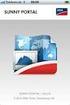 Software SUNNY EXPLORER 1.1 Gebruiksaanwijzing ExplorerSW11-BNL094011 Version 1.1 NL Inhoudsopgave Inhoudsopgave 1 Toelichting bij deze handleiding..................... 5 1.1 Geldigheidsbereik....................................
Software SUNNY EXPLORER 1.1 Gebruiksaanwijzing ExplorerSW11-BNL094011 Version 1.1 NL Inhoudsopgave Inhoudsopgave 1 Toelichting bij deze handleiding..................... 5 1.1 Geldigheidsbereik....................................
7.3 Omvormers configureren
 7 Inbedrijfstelling SMA Solar Technology AG 7.3 Omvormers configureren Nadat u zich als installateur op de gebruikersinterface heeft aangemeld, opent de pagina Omvormer configureren. A B E D C Afbeelding
7 Inbedrijfstelling SMA Solar Technology AG 7.3 Omvormers configureren Nadat u zich als installateur op de gebruikersinterface heeft aangemeld, opent de pagina Omvormer configureren. A B E D C Afbeelding
Communicatie-interface voor SMA omvormers SMA BLUETOOTH PIGGY-BACK
 Communicatie-interface voor SMA omvormers SMA BLUETOOTH PIGGY-BACK Installatiehandleiding BTPB-INL112112 98-0014712 Version 1.2 NL SMA Solar Technology AG Inhoudsopgave Inhoudsopgave 1 Toelichting bij
Communicatie-interface voor SMA omvormers SMA BLUETOOTH PIGGY-BACK Installatiehandleiding BTPB-INL112112 98-0014712 Version 1.2 NL SMA Solar Technology AG Inhoudsopgave Inhoudsopgave 1 Toelichting bij
Handleiding Nero ImageDrive
 Handleiding Nero ImageDrive Nero AG Informatie over copyright en handelsmerken De handleiding van Nero ImageDrive en de volledige inhoud van de handleiding zijn auteursrechtelijk beschermd en zijn eigendom
Handleiding Nero ImageDrive Nero AG Informatie over copyright en handelsmerken De handleiding van Nero ImageDrive en de volledige inhoud van de handleiding zijn auteursrechtelijk beschermd en zijn eigendom
Bewaking en visualisatie van installatiegegevens Module-omvormers in SUNNY PORTAL
 Bewaking en visualisatie van installatiegegevens Module-omvormers in SUNNY PORTAL Gebruiksaanwijzing SPortalMGate-BA-nl-10 Versie 1.0 NL Juridische bepalingen SMA Solar Technology AG Juridische bepalingen
Bewaking en visualisatie van installatiegegevens Module-omvormers in SUNNY PORTAL Gebruiksaanwijzing SPortalMGate-BA-nl-10 Versie 1.0 NL Juridische bepalingen SMA Solar Technology AG Juridische bepalingen
HandleidingNero BurnRights
 Handleiding Nero AG Informatie over copyright en handelsmerken De handleiding van en de volledige inhoud van de handleiding zijn auteursrechtelijk beschermd en zijn eigendom van Nero AG. Alle rechten voorbehouden.
Handleiding Nero AG Informatie over copyright en handelsmerken De handleiding van en de volledige inhoud van de handleiding zijn auteursrechtelijk beschermd en zijn eigendom van Nero AG. Alle rechten voorbehouden.
Dit document geeft een samenvatting van de belangrijkste eigenschappen van SMA Bluetooth Wireless Technology en beantwoordt vragen uit de praktijk.
 Wireless Technology in de praktijk Inhoud Dit document geeft een samenvatting van de belangrijkste eigenschappen van Wireless Technology en beantwoordt vragen uit de praktijk. Meer documentatie over De
Wireless Technology in de praktijk Inhoud Dit document geeft een samenvatting van de belangrijkste eigenschappen van Wireless Technology en beantwoordt vragen uit de praktijk. Meer documentatie over De
Handleiding InCD Reader
 Handleiding InCD Reader Nero AG Informatie over auteursrecht en handelsmerken De handleiding en de volledige inhoud van de handleiding worden beschermd door het auteursrecht en zijn eigendom van Nero AG.
Handleiding InCD Reader Nero AG Informatie over auteursrecht en handelsmerken De handleiding en de volledige inhoud van de handleiding worden beschermd door het auteursrecht en zijn eigendom van Nero AG.
Installatiebewaking SMA BLUETOOTH PIGGY-BACK
 Installatiebewaking SMA BLUETOOTH PIGGY-BACK Installatieaanwijzing BTPBINV-INL083610 98-0014710 Versie 1.0 NL SMA Solar Technology AG Inhoudsopgave Inhoudsopgave 1 Aanwijzingen bij deze handleiding..................
Installatiebewaking SMA BLUETOOTH PIGGY-BACK Installatieaanwijzing BTPBINV-INL083610 98-0014710 Versie 1.0 NL SMA Solar Technology AG Inhoudsopgave Inhoudsopgave 1 Aanwijzingen bij deze handleiding..................
Gebruiksaanwijzing Webconnect-installaties in de SUNNY PORTAL
 Gebruiksaanwijzing Webconnect-installaties in de SUNNY PORTAL SPortalWebcon-BA-nl-13 Versie 1.3 NEDERLANDS Juridische bepalingen SMA Solar Technology AG Juridische bepalingen De informatie in deze documenten
Gebruiksaanwijzing Webconnect-installaties in de SUNNY PORTAL SPortalWebcon-BA-nl-13 Versie 1.3 NEDERLANDS Juridische bepalingen SMA Solar Technology AG Juridische bepalingen De informatie in deze documenten
Gebruiksaanwijzing SMA CLUSTER CONTROLLER
 Gebruiksaanwijzing SMA CLUSTER CONTROLLER ClusterController-BA-nl-14 Versie 1.4 NEDERLANDS Juridische bepalingen SMA Solar Technology AG / SMA America, LLC Juridische bepalingen De informatie in deze documenten
Gebruiksaanwijzing SMA CLUSTER CONTROLLER ClusterController-BA-nl-14 Versie 1.4 NEDERLANDS Juridische bepalingen SMA Solar Technology AG / SMA America, LLC Juridische bepalingen De informatie in deze documenten
Nero AG SecurDisc Viewer
 Handleiding SecurDisc Nero AG SecurDisc Informatie over auteursrecht en handelsmerken De handleiding en de volledige inhoud van de handleiding worden beschermd door het auteursrecht en zijn eigendom van
Handleiding SecurDisc Nero AG SecurDisc Informatie over auteursrecht en handelsmerken De handleiding en de volledige inhoud van de handleiding worden beschermd door het auteursrecht en zijn eigendom van
Problemen met HASP oplossen
 Problemen met HASP oplossen Hoofdvestiging: Trimble Geospatial Division 10368 Westmoor Drive Westminster, CO 80021 USA www.trimble.com Copyright en handelsmerken: 2005-2013, Trimble Navigation Limited.
Problemen met HASP oplossen Hoofdvestiging: Trimble Geospatial Division 10368 Westmoor Drive Westminster, CO 80021 USA www.trimble.com Copyright en handelsmerken: 2005-2013, Trimble Navigation Limited.
1 INTRODUCTIE...5 2 SYSTEEMVEREISTEN...6. 2.1 Minimum Vereisten...6 2.2 Aanbevolen Vereisten...7
 NEDERLANDS...5 nl 2 OVERZICHT nl 1 INTRODUCTIE...5 2 SYSTEEMVEREISTEN...6 2.1 Minimum Vereisten...6 2.2 Aanbevolen Vereisten...7 3 BLUETOOTH VOORZIENINGEN...8 4 SOFTWARE INSTALLATIE...9 4.1 Voorbereidingen...10
NEDERLANDS...5 nl 2 OVERZICHT nl 1 INTRODUCTIE...5 2 SYSTEEMVEREISTEN...6 2.1 Minimum Vereisten...6 2.2 Aanbevolen Vereisten...7 3 BLUETOOTH VOORZIENINGEN...8 4 SOFTWARE INSTALLATIE...9 4.1 Voorbereidingen...10
Bewaking en visualisatie van installatiegegevens Webconnect-installaties in SUNNY PORTAL
 Bewaking en visualisatie van installatiegegevens Webconnect-installaties in SUNNY PORTAL Gebruiksaanwijzing SPortalWebcon-BA-nl-11 Versie 1.1 NL SMA Solar Technology AG Inhoudsopgave Inhoudsopgave 1 Toelichting
Bewaking en visualisatie van installatiegegevens Webconnect-installaties in SUNNY PORTAL Gebruiksaanwijzing SPortalWebcon-BA-nl-11 Versie 1.1 NL SMA Solar Technology AG Inhoudsopgave Inhoudsopgave 1 Toelichting
Gebruiksaanwijzing SMA CLUSTER CONTROLLER
 Gebruiksaanwijzing SMA CLUSTER CONTROLLER ClusterController-BA-nl-13 Versie 1.3 NEDERLANDS Juridische bepalingen SMA Solar Technology AG Juridische bepalingen De informatie in deze documenten is eigendom
Gebruiksaanwijzing SMA CLUSTER CONTROLLER ClusterController-BA-nl-13 Versie 1.3 NEDERLANDS Juridische bepalingen SMA Solar Technology AG Juridische bepalingen De informatie in deze documenten is eigendom
Nero ControlCenter Handleiding
 Nero ControlCenter Handleiding Nero AG Informatie over auteursrecht en handelsmerken De handleiding Nero ControlCenter en de inhoud daarvan worden beschermd door auteursrecht en zijn eigendom van Nero
Nero ControlCenter Handleiding Nero AG Informatie over auteursrecht en handelsmerken De handleiding Nero ControlCenter en de inhoud daarvan worden beschermd door auteursrecht en zijn eigendom van Nero
Handleiding Internet Veiligheidspakket Windows & Mac Versie april 2014
 Handleiding Internet Veiligheidspakket Windows & Mac Versie april 2014 Inhoudsopgave Hoofdstuk 1. Inleiding 3 Hoofdstuk 2. Bestellen van het Internet Veiligheidspakket 4 Hoofdstuk 3. Installatie 9 3.1
Handleiding Internet Veiligheidspakket Windows & Mac Versie april 2014 Inhoudsopgave Hoofdstuk 1. Inleiding 3 Hoofdstuk 2. Bestellen van het Internet Veiligheidspakket 4 Hoofdstuk 3. Installatie 9 3.1
Nero AG Nero DiscCopy
 Handleiding Nero DiscCopy Nero AG Nero DiscCopy Informatie over auteursrecht en handelsmerken De handleiding van Nero DiscCopy en de volledige inhoud van de handleiding zijn auteursrechtelijk beschermd
Handleiding Nero DiscCopy Nero AG Nero DiscCopy Informatie over auteursrecht en handelsmerken De handleiding van Nero DiscCopy en de volledige inhoud van de handleiding zijn auteursrechtelijk beschermd
P-touch Editor starten
 P-touch Editor starten Versie 0 DUT Inleiding Belangrijke mededeling De inhoud van dit document en de specificaties van dit product kunnen zonder voorafgaande kennisgeving worden aangepast. Brother behoudt
P-touch Editor starten Versie 0 DUT Inleiding Belangrijke mededeling De inhoud van dit document en de specificaties van dit product kunnen zonder voorafgaande kennisgeving worden aangepast. Brother behoudt
Wi-Fi installatie. Inleiding
 Wi-Fi installatie Inleiding De Solar Wi-Fi module is een data logging module. Met de functie plug & play kan de WiFi module eenvoudig informatie van uw PV-installatie verzamelen. Met de geïntegreerde Wi-
Wi-Fi installatie Inleiding De Solar Wi-Fi module is een data logging module. Met de functie plug & play kan de WiFi module eenvoudig informatie van uw PV-installatie verzamelen. Met de geïntegreerde Wi-
Installatiegids Command WorkStation 5.6 met Fiery Extended Applications 4.2
 Installatiegids Command WorkStation 5.6 met Fiery Extended Applications 4.2 Fiery Extended Applications Package (FEA) v4.2 bevat Fiery-toepassingen voor het uitvoeren van taken die zijn toegewezen aan
Installatiegids Command WorkStation 5.6 met Fiery Extended Applications 4.2 Fiery Extended Applications Package (FEA) v4.2 bevat Fiery-toepassingen voor het uitvoeren van taken die zijn toegewezen aan
BAUR-software voor het beheer van meetgegevens ITS Lite
 Gebruikershandleiding BAUR-software voor het beheer van meetgegevens ITS Lite (supervisor) Voor BAUR-oliebeproevingsmachines B A U R G m b H R a i f f e i s e n s t r. 8 6 8 3 2 S u l z, A u s t r i a
Gebruikershandleiding BAUR-software voor het beheer van meetgegevens ITS Lite (supervisor) Voor BAUR-oliebeproevingsmachines B A U R G m b H R a i f f e i s e n s t r. 8 6 8 3 2 S u l z, A u s t r i a
Gebruikershandleiding Brother Software Licence Management Tool
 Gebruikershandleiding Brother Software Licence Management Tool DUT Versie 0 Auteursrecht Copyright 018 Brother Industries, Ltd. Alle rechten voorbehouden. De informatie in dit document kan worden gewijzigd
Gebruikershandleiding Brother Software Licence Management Tool DUT Versie 0 Auteursrecht Copyright 018 Brother Industries, Ltd. Alle rechten voorbehouden. De informatie in dit document kan worden gewijzigd
MEDIA NAV. Handleiding voor het online downloaden van content
 MEDIA NAV Handleiding voor het online downloaden van content In deze handleiding leest u hoe u software- en contentupdates voor het navigatiesysteem kunt uitvoeren. Hoewel de schermafbeeldingen nog niet
MEDIA NAV Handleiding voor het online downloaden van content In deze handleiding leest u hoe u software- en contentupdates voor het navigatiesysteem kunt uitvoeren. Hoewel de schermafbeeldingen nog niet
Installatiehandleiding
 Secure Backup Installatiehandleiding Handelsmerken en auteursrechten Handelsmerken Windows is een gedeponeerd handelsmerk van Microsoft Corporation in de Verenigde Staten en andere landen. Alle anderen
Secure Backup Installatiehandleiding Handelsmerken en auteursrechten Handelsmerken Windows is een gedeponeerd handelsmerk van Microsoft Corporation in de Verenigde Staten en andere landen. Alle anderen
Handleiding Nero RescueAgent
 Handleiding Nero RescueAgent Nero AG Informatie over copyright en handelsmerken De handleiding van Nero RescueAgent en de volledige inhoud van de handleiding zijn auteursrechtelijk beschermd en zijn eigendom
Handleiding Nero RescueAgent Nero AG Informatie over copyright en handelsmerken De handleiding van Nero RescueAgent en de volledige inhoud van de handleiding zijn auteursrechtelijk beschermd en zijn eigendom
Met deze module heeft u de mogelijkheid om gemakkelijk, snel en efficiënt uw documenten als naslag in Unit 4 Multivers te koppelen.
 Handleiding Scan+ Introductie Met Scan+ gaat een lang gekoesterde wens voor vele gebruikers van Unit 4 Multivers in vervulling: eenvoudig koppelen van documenten in relatiebeheer of documentmanagement
Handleiding Scan+ Introductie Met Scan+ gaat een lang gekoesterde wens voor vele gebruikers van Unit 4 Multivers in vervulling: eenvoudig koppelen van documenten in relatiebeheer of documentmanagement
P-touch Transfer Manager gebruiken
 P-touch Transfer Manager gebruiken Versie 0 DUT Inleiding Belangrijke mededeling De inhoud van dit document en de specificaties van het product kunnen zonder voorafgaande kennisgeving worden gewijzigd.
P-touch Transfer Manager gebruiken Versie 0 DUT Inleiding Belangrijke mededeling De inhoud van dit document en de specificaties van het product kunnen zonder voorafgaande kennisgeving worden gewijzigd.
Met deze module heeft u de mogelijkheid om gemakkelijk, snel en efficiënt uw documenten als naslag in Unit 4 Multivers te koppelen.
 Handleiding Office+ Introductie Met de module Office+ gaat een lang gekoesterde wens voor vele gebruikers van Unit 4 Multivers in vervulling: eenvoudig koppelen van documenten in relatiebeheer of documentmanagement
Handleiding Office+ Introductie Met de module Office+ gaat een lang gekoesterde wens voor vele gebruikers van Unit 4 Multivers in vervulling: eenvoudig koppelen van documenten in relatiebeheer of documentmanagement
Sharpdesk V3.3. Installatiehandleiding Versie 3.3.07
 Sharpdesk V3.3 Installatiehandleiding Versie 3.3.07 Copyright 2000-2009 SHARP CORPORATION. Alle rechten voorbehouden. Het reproduceren, aanpassen of vertalen van deze publicatie zonder voorafgaande schriftelijke
Sharpdesk V3.3 Installatiehandleiding Versie 3.3.07 Copyright 2000-2009 SHARP CORPORATION. Alle rechten voorbehouden. Het reproduceren, aanpassen of vertalen van deze publicatie zonder voorafgaande schriftelijke
Uw TOSHIBA Windows -pc of tablet upgraden naar Windows 10
 Uw TOSHIBA Windows -pc of tablet upgraden naar Windows 10 Geachte klant, In dit document wordt uitgelegd hoe u bepaalde TOSHIBA Windows-pc's of tablets waarop Windows 7 of 8.1 vooraf is geïnstalleerd kunt
Uw TOSHIBA Windows -pc of tablet upgraden naar Windows 10 Geachte klant, In dit document wordt uitgelegd hoe u bepaalde TOSHIBA Windows-pc's of tablets waarop Windows 7 of 8.1 vooraf is geïnstalleerd kunt
Handleiding Nero InfoTool
 Handleiding Nero InfoTool Nero AG Informatie over copyright en handelsmerken De handleiding van Nero InfoTool en de volledige inhoud van de handleiding zijn auteursrechtelijk beschermd en zijn eigendom
Handleiding Nero InfoTool Nero AG Informatie over copyright en handelsmerken De handleiding van Nero InfoTool en de volledige inhoud van de handleiding zijn auteursrechtelijk beschermd en zijn eigendom
Gebruiksaanwijzing SUNNY VIEW
 Gebruiksaanwijzing SUNNY VIEW SunnyView-BA-nl-13 Versie 1.3 NEDERLANDS Juridische bepalingen SMA Solar Technology AG / SMA America, LLC Juridische bepalingen De informatie in deze documenten is eigendom
Gebruiksaanwijzing SUNNY VIEW SunnyView-BA-nl-13 Versie 1.3 NEDERLANDS Juridische bepalingen SMA Solar Technology AG / SMA America, LLC Juridische bepalingen De informatie in deze documenten is eigendom
Sharpdesk Mobile V1.1 Gebruikershandleiding
 Sharpdesk Mobile V1.1 Gebruikershandleiding Voor de iphone SHARP CORPORATION April 27, 2012 1 Inhoudsopgave 1 Overzicht... 3 2 Ondersteunde besturingssystemen... Fout! Bladwijzer niet gedefinieerd. 3 Installatie
Sharpdesk Mobile V1.1 Gebruikershandleiding Voor de iphone SHARP CORPORATION April 27, 2012 1 Inhoudsopgave 1 Overzicht... 3 2 Ondersteunde besturingssystemen... Fout! Bladwijzer niet gedefinieerd. 3 Installatie
SNEL AAN DE SLAG MET TecLocal
 SNEL AAN DE SLAG MET TecLocal Versie 3.0 van TecLocal Besteller gebruiken INHOUD I. Aanmelding II. III. Functies Artikelselectie a. Handmatige artikelselectie b. Artikelselectie uit elektronische onderdeelcatalogus
SNEL AAN DE SLAG MET TecLocal Versie 3.0 van TecLocal Besteller gebruiken INHOUD I. Aanmelding II. III. Functies Artikelselectie a. Handmatige artikelselectie b. Artikelselectie uit elektronische onderdeelcatalogus
Gebruiksaanwijzing WiFi-plug JFY
 Gebruiksaanwijzing WiFi-plug JFY Inhoudsopgave 1.Inleiding 2 2. Apparaat Layout 2 3. Sluit de WiFi Plug aan op de de Inverter 2 4.Netwerk instelling 2 5. Parameters van WiFi Plug instelling 5 6. De accountgegevens
Gebruiksaanwijzing WiFi-plug JFY Inhoudsopgave 1.Inleiding 2 2. Apparaat Layout 2 3. Sluit de WiFi Plug aan op de de Inverter 2 4.Netwerk instelling 2 5. Parameters van WiFi Plug instelling 5 6. De accountgegevens
Mobiel Internet Veiligheidspakket
 Mobiel Internet Veiligheidspakket Gebruikershandleiding Mobiel Internet Veiligheidspakket voor Windows Mobile smartphones Mobiel IVP Windows Mobile Versie 1.0, d.d. 20-07-2011 Inleiding... 3 1 Installatie...
Mobiel Internet Veiligheidspakket Gebruikershandleiding Mobiel Internet Veiligheidspakket voor Windows Mobile smartphones Mobiel IVP Windows Mobile Versie 1.0, d.d. 20-07-2011 Inleiding... 3 1 Installatie...
Inhoudsopgave. 2014 web2work Pagina 1 van 16
 Inhoudsopgave Aanmelden bij Office 365... 2 Office 365 voor het eerste gebruiken... 2 Persoonlijke instellingen Office 365... 3 Wijzigen wachtwoord... 4 Instellen voorkeurstaal... 4 Office Professional
Inhoudsopgave Aanmelden bij Office 365... 2 Office 365 voor het eerste gebruiken... 2 Persoonlijke instellingen Office 365... 3 Wijzigen wachtwoord... 4 Instellen voorkeurstaal... 4 Office Professional
BAUR-software voor het beheer van meetgegevens IT S L ite yvg
 Gebruikers handleiding BAUR-software voor het beheer van meetgegevens IT S L ite yvg Voor BAUR-oliebeproevingsmachines B A U R G m b H R a i f f e i s e n s t r. 8 6 8 3 2 S u l z, A u s t r i a T +43
Gebruikers handleiding BAUR-software voor het beheer van meetgegevens IT S L ite yvg Voor BAUR-oliebeproevingsmachines B A U R G m b H R a i f f e i s e n s t r. 8 6 8 3 2 S u l z, A u s t r i a T +43
VMware Identity Manager Desktop gebruiken. VMware Identity Manager 2.8 VMware Identity Manager 2.9.1
 VMware Identity Manager Desktop gebruiken VMware Identity Manager 2.8 VMware Identity Manager 2.9.1 VMware Identity Manager Desktop gebruiken U vindt de recentste technische documentatie op de website
VMware Identity Manager Desktop gebruiken VMware Identity Manager 2.8 VMware Identity Manager 2.9.1 VMware Identity Manager Desktop gebruiken U vindt de recentste technische documentatie op de website
Rodin installatiehandleiding (vanaf versie 2.1.xxx.x)
 Rodin installatiehandleiding (vanaf versie 2.1.xxx.x) Introductie De Rodin applicatie bestaat uit een programma en een database. Het programma zal altijd lokaal op uw computer worden geïnstalleerd, terwijl
Rodin installatiehandleiding (vanaf versie 2.1.xxx.x) Introductie De Rodin applicatie bestaat uit een programma en een database. Het programma zal altijd lokaal op uw computer worden geïnstalleerd, terwijl
DE ELEKTRONISCHE IDENTITEITSKAART (EID)
 DE ELEKTRONISCHE IDENTITEITSKAART (EID) MS OFFICE OUTLOOK 2007 (WINDOWS) VERSIE 1.1.1 NL Disclaimer Fedict is niet verantwoordelijk voor om het even welke schade die een derde zou ondervinden ingevolge
DE ELEKTRONISCHE IDENTITEITSKAART (EID) MS OFFICE OUTLOOK 2007 (WINDOWS) VERSIE 1.1.1 NL Disclaimer Fedict is niet verantwoordelijk voor om het even welke schade die een derde zou ondervinden ingevolge
Handleiding. Opslag Online voor Windows Phone 8. Versie augustus 2014
 Handleiding Opslag Online voor Windows Phone 8 Versie augustus 2014 Inhoudsopgave Hoofdstuk 1. Inleiding 3 Hoofdstuk 2. Installatie 4 2.1 Downloaden van KPN Opslag Online QR Code 4 2.2 Downloaden van KPN
Handleiding Opslag Online voor Windows Phone 8 Versie augustus 2014 Inhoudsopgave Hoofdstuk 1. Inleiding 3 Hoofdstuk 2. Installatie 4 2.1 Downloaden van KPN Opslag Online QR Code 4 2.2 Downloaden van KPN
Start de applicatie op om naar het inlogscherm te gaan. Onthoudt mijn gegevens
 iphone app - Users Users - iphone App Deze Paxton applicatie is gratis verkrijgbaar in de App Store. Deze applicatie is ontwikkeld om gebruikt te worden op elk ios apparaat versie 5.1 of hoger en is uitgevoerd
iphone app - Users Users - iphone App Deze Paxton applicatie is gratis verkrijgbaar in de App Store. Deze applicatie is ontwikkeld om gebruikt te worden op elk ios apparaat versie 5.1 of hoger en is uitgevoerd
Handleiding voor de update naar TouchSpeak 10 op Windows XP
 Handleiding voor de update naar TouchSpeak 10 op Windows XP Inhoudsopgave Fase 1: maak een backup... 3 Fase 2: Installatie TouchSpeak 10 op PC... 5 Fase 3: Updaten TouchSpeak 10 op PC... 6 Fase 4: TouchSpeak
Handleiding voor de update naar TouchSpeak 10 op Windows XP Inhoudsopgave Fase 1: maak een backup... 3 Fase 2: Installatie TouchSpeak 10 op PC... 5 Fase 3: Updaten TouchSpeak 10 op PC... 6 Fase 4: TouchSpeak
Table of contents 2 / 15
 Office+ 1 / 15 Table of contents Introductie... 3 Installatie... 4 Installatie... 4 Licentie... 7 Werken met Office+... 8 Instellingen... 8 Office+ i.c.m. module Relatiebeheer... 9 Office+ i.c.m. module
Office+ 1 / 15 Table of contents Introductie... 3 Installatie... 4 Installatie... 4 Licentie... 7 Werken met Office+... 8 Instellingen... 8 Office+ i.c.m. module Relatiebeheer... 9 Office+ i.c.m. module
Handleiding Certificaat RDW
 Handleiding Certificaat RDW Versie: 9.0 Versiedatum: 13 maart 2014 Beheerder: RDW Veendam - R&I-OP-E&T 3 B 0921m Wijzigingen ten opzichte van de vorige versie: - url vermelding naar bestandsuitwisseling
Handleiding Certificaat RDW Versie: 9.0 Versiedatum: 13 maart 2014 Beheerder: RDW Veendam - R&I-OP-E&T 3 B 0921m Wijzigingen ten opzichte van de vorige versie: - url vermelding naar bestandsuitwisseling
811.1. Gebruiksaanwijzing WTW PC-software
 811.1 Gebruiksaanwijzing WTW PC-software Inhoudsopgave 1 FUNCTIONELE SPECIFICATIES........................................................................... 1 2 INSTALLATIE.............................................................................................
811.1 Gebruiksaanwijzing WTW PC-software Inhoudsopgave 1 FUNCTIONELE SPECIFICATIES........................................................................... 1 2 INSTALLATIE.............................................................................................
Handleiding. Documentbeheer. PlanCare 2. elektronisch cliënten dossier. G2 Paramedici het EPD voor paramedici. Handleiding. Declareren. Versie 3.0.0.
 Handleiding Documentbeheer Handleiding Declareren Versie 3.0.0.3 PlanCare 2 elektronisch cliënten dossier G2 Paramedici het EPD voor paramedici INHOUDSOPGAVE 1 Inleiding... 2 2 Gebruik van de module...
Handleiding Documentbeheer Handleiding Declareren Versie 3.0.0.3 PlanCare 2 elektronisch cliënten dossier G2 Paramedici het EPD voor paramedici INHOUDSOPGAVE 1 Inleiding... 2 2 Gebruik van de module...
Installatie- en gebruikshandleiding Risicoverevening. 11 april 2007 ZorgTTP
 Installatie- en gebruikshandleiding Risicoverevening 11 april 2007 ZorgTTP Inleiding In het kader van Risicoverevening wordt gepseudonimiseerd informatie aangeleverd aan het College voor Zorgverzekeringen
Installatie- en gebruikshandleiding Risicoverevening 11 april 2007 ZorgTTP Inleiding In het kader van Risicoverevening wordt gepseudonimiseerd informatie aangeleverd aan het College voor Zorgverzekeringen
Fiery Command WorkStation 5.8 met Fiery Extended Applications 4.4
 Fiery Command WorkStation 5.8 met Fiery Extended Applications 4.4 Fiery Extended Applications (FEA) v4.4 bevat Fiery software voor het uitvoeren van taken met een Fiery Server. In dit document wordt beschreven
Fiery Command WorkStation 5.8 met Fiery Extended Applications 4.4 Fiery Extended Applications (FEA) v4.4 bevat Fiery software voor het uitvoeren van taken met een Fiery Server. In dit document wordt beschreven
Om de gegevens aan te bieden aan de NBC benchmark heeft u de volgende gegevens nodig:
 NBC Benchmark Verkoop informatie naar NBC Benchmark Document beheer Versie Datum Status Auteur(s) Opmerking 1.0 20 februari 2012 Definitief Carol Esmeijer 1.1 29 juni 2012 Definitief Carol Esmeijer Taakplanner
NBC Benchmark Verkoop informatie naar NBC Benchmark Document beheer Versie Datum Status Auteur(s) Opmerking 1.0 20 februari 2012 Definitief Carol Esmeijer 1.1 29 juni 2012 Definitief Carol Esmeijer Taakplanner
Resusci Anne Skills Station
 MicroSim Frequently Asked Questions 1 Resusci Anne Skills Station Resusci_anne_skills-station_installation-guide_sp7012_NL.indd 1 24/01/08 13:06:06 2 Resusci_anne_skills-station_installation-guide_sp7012_NL.indd
MicroSim Frequently Asked Questions 1 Resusci Anne Skills Station Resusci_anne_skills-station_installation-guide_sp7012_NL.indd 1 24/01/08 13:06:06 2 Resusci_anne_skills-station_installation-guide_sp7012_NL.indd
Zonne-datatechniek SUNNY BEAM met Bluetooth Wireless Technology
 Zonne-datatechniek SUNNY BEAM met Bluetooth Wireless Technology Gebruiksaanwijzing BeamBT-BNL091910 98-0013310 Versie 1.0 NL SMA Solar Technology AG Inhoudsopgave Inhoudsopgave 1 Aanwijzingen voor deze
Zonne-datatechniek SUNNY BEAM met Bluetooth Wireless Technology Gebruiksaanwijzing BeamBT-BNL091910 98-0013310 Versie 1.0 NL SMA Solar Technology AG Inhoudsopgave Inhoudsopgave 1 Aanwijzingen voor deze
iphone app - Roll Call
 iphone app - Roll Call Roll Call - iphone App Deze Paxton applicatie is gratis verkrijgbaar in de App Store. Deze applicatie is ontwikkeld om gebruikt te worden op elk ios apparaat versie 5.1 of hoger
iphone app - Roll Call Roll Call - iphone App Deze Paxton applicatie is gratis verkrijgbaar in de App Store. Deze applicatie is ontwikkeld om gebruikt te worden op elk ios apparaat versie 5.1 of hoger
Apparaat voor de bewaking van installaties SUNNY WEBBOX met Bluetooth Wireless Technology
 Apparaat voor de bewaking van installaties SUNNY WEBBOX met Bluetooth Wireless Technology Installatiehandleiding SWebBox20-IA-nl-12 Versie 1.2 NL SMA Solar Technology AG Inhoudsopgave Inhoudsopgave 1
Apparaat voor de bewaking van installaties SUNNY WEBBOX met Bluetooth Wireless Technology Installatiehandleiding SWebBox20-IA-nl-12 Versie 1.2 NL SMA Solar Technology AG Inhoudsopgave Inhoudsopgave 1
Installatie handleiding Reinder.NET.Optac
 Installatie handleiding Reinder.NET.Optac Versie : 2012.1.0.1 Inhoudsopgave 1 Systeemvereisten... 2 2 Pincode... 2 3 Licentie... 2 4 Installatie... 2 5 Eerste gebruik... 4 Titel Pagina 1 van 6 23-1-2012
Installatie handleiding Reinder.NET.Optac Versie : 2012.1.0.1 Inhoudsopgave 1 Systeemvereisten... 2 2 Pincode... 2 3 Licentie... 2 4 Installatie... 2 5 Eerste gebruik... 4 Titel Pagina 1 van 6 23-1-2012
Sartorius ProControl MobileMonitor 62 8991M
 Installatiehandleiding Sartorius ProControl MobileMonitor 62 8991M Softwareprogramma 98646-003-14 Inhoud Gebruiksdoel................. 3 Systeemvereisten.............. 3 Kenmerken................... 3
Installatiehandleiding Sartorius ProControl MobileMonitor 62 8991M Softwareprogramma 98646-003-14 Inhoud Gebruiksdoel................. 3 Systeemvereisten.............. 3 Kenmerken................... 3
Handleiding voor snelle installatie
 Handleiding voor snelle installatie ESET NOD32 Antivirus v3.0 ESET NOD32 Antivirus biedt de beste beveiliging voor uw computer tegen kwaadaardige code. Gebouwd met de ThreatSense scanmachine, die geïntroduceerd
Handleiding voor snelle installatie ESET NOD32 Antivirus v3.0 ESET NOD32 Antivirus biedt de beste beveiliging voor uw computer tegen kwaadaardige code. Gebouwd met de ThreatSense scanmachine, die geïntroduceerd
Rabo CORPORATE CONNECT. Certificaatvernieuwing
 Rabo CORPORATE CONNECT Certificaatvernieuwing Inhoud 1 INLEIDING... 3 2 SYSTEEMVEREISTEN... 4 3 CERTIFICAAT VERNIEUWEN... 6 4 TROUBLESHOOTING... 8 5 ONDERSTEUNING EN SERVICE... 9 BIJLAGE 1 INSTALLATIE
Rabo CORPORATE CONNECT Certificaatvernieuwing Inhoud 1 INLEIDING... 3 2 SYSTEEMVEREISTEN... 4 3 CERTIFICAAT VERNIEUWEN... 6 4 TROUBLESHOOTING... 8 5 ONDERSTEUNING EN SERVICE... 9 BIJLAGE 1 INSTALLATIE
Handleiding Back-up Online
 Handleiding Back-up Online April 2015 2015 Copyright KPN Zakelijke Markt Alle rechten voorbehouden. Zonder voorafgaande schriftelijke toestemming van KPN Zakelijke Markt mag niets uit dit document worden
Handleiding Back-up Online April 2015 2015 Copyright KPN Zakelijke Markt Alle rechten voorbehouden. Zonder voorafgaande schriftelijke toestemming van KPN Zakelijke Markt mag niets uit dit document worden
bla bla Guard Gebruikershandleiding
 bla bla Guard Gebruikershandleiding Guard Guard: Gebruikershandleiding publicatie datum woensdag, 03. september 2014 Version 1.0 Copyright 2006-2013 OPEN-XCHANGE Inc., Dit document is intellectueel eigendom
bla bla Guard Gebruikershandleiding Guard Guard: Gebruikershandleiding publicatie datum woensdag, 03. september 2014 Version 1.0 Copyright 2006-2013 OPEN-XCHANGE Inc., Dit document is intellectueel eigendom
Hoofdstuk 7 Brink Portal
 Hartelijk welkom bij de Hoofdstuk 7 De Brink internet Portal maakt toegang tot een Brink ventilatiesysteem mogelijk. Na het succesvol registreren in de, is er toegang tot het bedienen van een Brink ventilatiesysteem.
Hartelijk welkom bij de Hoofdstuk 7 De Brink internet Portal maakt toegang tot een Brink ventilatiesysteem mogelijk. Na het succesvol registreren in de, is er toegang tot het bedienen van een Brink ventilatiesysteem.
2 mei 2014. Remote Scan
 2 mei 2014 Remote Scan 2014 Electronics For Imaging. De informatie in deze publicatie wordt beschermd volgens de Kennisgevingen voor dit product. Inhoudsopgave 3 Inhoudsopgave...5 openen...5 Postvakken...5
2 mei 2014 Remote Scan 2014 Electronics For Imaging. De informatie in deze publicatie wordt beschermd volgens de Kennisgevingen voor dit product. Inhoudsopgave 3 Inhoudsopgave...5 openen...5 Postvakken...5
Handleiding: MRJ Online Back-up versie 1.0
 Handleiding: MRJ Online Back-up versie 1.0 Inhoudsopgave. Over deze handleiding.... 3 Inleiding... 4 1. Installatie Windows XP/Vista/7/2000/2003 of 2008... 5 2. Backupset maken... 11 3. Extra Backupset
Handleiding: MRJ Online Back-up versie 1.0 Inhoudsopgave. Over deze handleiding.... 3 Inleiding... 4 1. Installatie Windows XP/Vista/7/2000/2003 of 2008... 5 2. Backupset maken... 11 3. Extra Backupset
Uw gebruiksaanwijzing. SAMSUNG SCX-3205W
 U kunt de aanbevelingen in de handleiding, de technische gids of de installatie gids voor. U vindt de antwoorden op al uw vragen over de in de gebruikershandleiding (informatie, specificaties, veiligheidsaanbevelingen,
U kunt de aanbevelingen in de handleiding, de technische gids of de installatie gids voor. U vindt de antwoorden op al uw vragen over de in de gebruikershandleiding (informatie, specificaties, veiligheidsaanbevelingen,
Handleiding ComfortTouch App voor Busch-ComfortTouch. Busch-ComfortTouch 9 8136/09-811 8136/09-825. Busch-ComfortTouch 12.1 8136/12-811 8136/12-825
 2273-1-8367 21.08.2013 Handleiding Busch- 9 8136/09-811 8136/09-825 Busch- 12.1 8136/12-811 8136/12-825 1 Inleiding... 3 1.1 Beoogd gebruik... 3 2 Systeemvereisten voor mobiele eindapparaten... 4 3 Voorinstelling
2273-1-8367 21.08.2013 Handleiding Busch- 9 8136/09-811 8136/09-825 Busch- 12.1 8136/12-811 8136/12-825 1 Inleiding... 3 1.1 Beoogd gebruik... 3 2 Systeemvereisten voor mobiele eindapparaten... 4 3 Voorinstelling
Intergas Verwarming B.V. 2013 - Wijzigingen voorbehouden.
 884.467-00 Intergas Verwarming B.V. 2013 - Wijzigingen voorbehouden. Intergas Verwarming BV Europark Allee 2 Postbus 6 7740 AA Coevorden t (0524) 512 345 f (0524) 516 868 e info@intergasverwarming.nl i
884.467-00 Intergas Verwarming B.V. 2013 - Wijzigingen voorbehouden. Intergas Verwarming BV Europark Allee 2 Postbus 6 7740 AA Coevorden t (0524) 512 345 f (0524) 516 868 e info@intergasverwarming.nl i
Installatiehandleiding Windows XP / Vista / Windows 7
 Installatiehandleiding Windows XP / Vista / Windows 7 Versie 1.4 Datum 11 januari 2011 Status definitief Inhoud 1 Downloaden installatiebestand 3 2 SafeSign installeren 4 3 Certificaten toevoegen aan de
Installatiehandleiding Windows XP / Vista / Windows 7 Versie 1.4 Datum 11 januari 2011 Status definitief Inhoud 1 Downloaden installatiebestand 3 2 SafeSign installeren 4 3 Certificaten toevoegen aan de
Korte gebruiksaanwijzing. TSE Beheerssoftware Installeren
 Korte gebruiksaanwijzing TSE Beheerssoftware Installeren Korte gebruiksaanwijzing voor installeren Geachte klant, Van harte bedankt dat u voor de beheersoftware voor uw sloten van BURG- WÄCHTER hebt gekozen.
Korte gebruiksaanwijzing TSE Beheerssoftware Installeren Korte gebruiksaanwijzing voor installeren Geachte klant, Van harte bedankt dat u voor de beheersoftware voor uw sloten van BURG- WÄCHTER hebt gekozen.
Qlik Sense Desktop. Qlik Sense 1.1 Copyright 1993-2015 QlikTech International AB. Alle rechten voorbehouden.
 Qlik Sense Desktop Qlik Sense 1.1 Copyright 1993-2015 QlikTech International AB. Alle rechten voorbehouden. Copyright 1993-2015 QlikTech International AB. Alle rechten voorbehouden. Qlik, QlikTech, Qlik
Qlik Sense Desktop Qlik Sense 1.1 Copyright 1993-2015 QlikTech International AB. Alle rechten voorbehouden. Copyright 1993-2015 QlikTech International AB. Alle rechten voorbehouden. Qlik, QlikTech, Qlik
HANDLEIDING VAN DATARECORDER SOFTWARE (FOR WS-9010)
 HANDLEIDING VAN DATARECORDER SOFTWARE (FOR WS-9010) Inleiding Dit Temperatuurstation en de bijbehorende software van de datarecorder vormen een kwalitatief hoogstaand dataverwerkingsysteem. Nadat u de
HANDLEIDING VAN DATARECORDER SOFTWARE (FOR WS-9010) Inleiding Dit Temperatuurstation en de bijbehorende software van de datarecorder vormen een kwalitatief hoogstaand dataverwerkingsysteem. Nadat u de
PTV MAP&GUIDE INTERNET V2 EENVOUDIG OVERSTAPPEN
 PTV MAP&GUIDE INTERNET V2 EENVOUDIG OVERSTAPPEN Inhoud Inhoud 1 PTV Map&Guide internet V2 Wat is er nieuw?... 3 1.1 Wijziging van het licentiemodel... 3 1.1.1 Bestaande klanten 3 1.1.2 Nieuwe klanten 3
PTV MAP&GUIDE INTERNET V2 EENVOUDIG OVERSTAPPEN Inhoud Inhoud 1 PTV Map&Guide internet V2 Wat is er nieuw?... 3 1.1 Wijziging van het licentiemodel... 3 1.1.1 Bestaande klanten 3 1.1.2 Nieuwe klanten 3
NETGEAR WLAN repeater N/G WN3000RP
 Bestnr. 97 55 73 NETGEAR WLAN repeater N/G WN3000RP Alle rechten, ook vertalingen, voorbehouden. Niets uit deze uitgave mag worden verveelvoudigd, opgeslagen in een automatische gegevensbestand, of openbaar
Bestnr. 97 55 73 NETGEAR WLAN repeater N/G WN3000RP Alle rechten, ook vertalingen, voorbehouden. Niets uit deze uitgave mag worden verveelvoudigd, opgeslagen in een automatische gegevensbestand, of openbaar
DE ELEKTRONISCHE IDENTITEITSKAART (EID)
 DE ELEKTRONISCHE IDENTITEITSKAART (EID) MS OFFICE 2007 (WINDOWS - WORD EN EXCEL) VERSIE 1.1.1 NL Disclaimer Fedict is niet verantwoordelijk voor om het even welke schade die een derde zou ondervinden ingevolge
DE ELEKTRONISCHE IDENTITEITSKAART (EID) MS OFFICE 2007 (WINDOWS - WORD EN EXCEL) VERSIE 1.1.1 NL Disclaimer Fedict is niet verantwoordelijk voor om het even welke schade die een derde zou ondervinden ingevolge
Met vriendelijke groeten G&D Energy Team. z.o.z. Beste klant
 Beste klant Voor uw omvormer te connecteren met het internet dient u volgende stappen te volgen. Indien u vragen heeft Beste kan klant u ons altijd contacteren via info@gd-energy.be Met vriendelijke groeten
Beste klant Voor uw omvormer te connecteren met het internet dient u volgende stappen te volgen. Indien u vragen heeft Beste kan klant u ons altijd contacteren via info@gd-energy.be Met vriendelijke groeten
USB Server Gebruikshandlding
 USB Server Gebruikshandlding - 1 - Auteursrecht 2010. Alle rechten voorbehouden. Verklaring Auteursrechtinformatie Elite Silicon Technology Incorporated is niet aansprakelijk voor technische of redactionele
USB Server Gebruikshandlding - 1 - Auteursrecht 2010. Alle rechten voorbehouden. Verklaring Auteursrechtinformatie Elite Silicon Technology Incorporated is niet aansprakelijk voor technische of redactionele
(2) Handleiding Computer Configuratie voor USB ADSL modem
 (2) Handleiding Computer Configuratie voor USB ADSL modem Raadpleeg eerst de Quick-Start Guide voor het installeren van uw DSL-aansluiting voordat u deze handleiding leest. Versie 30-08-02 Handleiding
(2) Handleiding Computer Configuratie voor USB ADSL modem Raadpleeg eerst de Quick-Start Guide voor het installeren van uw DSL-aansluiting voordat u deze handleiding leest. Versie 30-08-02 Handleiding
PV-omvormer SUNNY TRIPOWER 5000TL / 6000TL / 7000TL / 8000TL / 9000TL
 PV-omvormer SUNNY TRIPOWER 5000TL / 6000TL / 7000TL / 8000TL / 9000TL Gebruiksaanwijzing STP5-9TL-BA-nl-10 TBNL-STP5-9TL Versie 1.0 NL SMA Solar Technology AG Inhoudsopgave Inhoudsopgave 1 Toelichting
PV-omvormer SUNNY TRIPOWER 5000TL / 6000TL / 7000TL / 8000TL / 9000TL Gebruiksaanwijzing STP5-9TL-BA-nl-10 TBNL-STP5-9TL Versie 1.0 NL SMA Solar Technology AG Inhoudsopgave Inhoudsopgave 1 Toelichting
Zakelijk Veiligheidspakket van InterNLnet Handleiding voor de installatie van Windows besturingssystemen.
 Zakelijk Veiligheidspakket van InterNLnet Handleiding voor de installatie van Windows besturingssystemen. 1 INHOUD: Inleiding blz 3 a) Installatie van het Zakelijk Veiligheidspakket voor de eerste keer.
Zakelijk Veiligheidspakket van InterNLnet Handleiding voor de installatie van Windows besturingssystemen. 1 INHOUD: Inleiding blz 3 a) Installatie van het Zakelijk Veiligheidspakket voor de eerste keer.
Een upgrade uitvoeren van Windows Vista naar Windows 7 (aangepaste installatie)
 Een upgrade uitvoeren van Windows Vista naar Windows 7 (aangepaste installatie) Als u geen upgrade kunt uitvoeren voor uw computer met Windows Vista naar Windows 7 voert u een aangepaste installatie uit.
Een upgrade uitvoeren van Windows Vista naar Windows 7 (aangepaste installatie) Als u geen upgrade kunt uitvoeren voor uw computer met Windows Vista naar Windows 7 voert u een aangepaste installatie uit.
H A N D L E I D I N G D A Z A T O O L S - O N T V A N G E R
 H A N D L E I D I N G D A Z A T O O L S - O N T V A N G E R 2 0 1 6 0 8 2 4 INHOUDSOPGAVE 1. Software in 3 stappen geïnstalleerd...1 Stap 1: Downloaden van de software...1 Stap 2: Starten met de installatie...2
H A N D L E I D I N G D A Z A T O O L S - O N T V A N G E R 2 0 1 6 0 8 2 4 INHOUDSOPGAVE 1. Software in 3 stappen geïnstalleerd...1 Stap 1: Downloaden van de software...1 Stap 2: Starten met de installatie...2
Handleiding Telewerken met Windows. Inleiding. Systeemvereisten. Inhoudsopgave
 Handleiding Telewerken met Windows Inhoudsopgave Inleiding Systeemvereisten Software installatie Inloggen op de portal Problemen voorkomen Probleemoplossingen Inleiding Voor medewerkers van de GGD is het
Handleiding Telewerken met Windows Inhoudsopgave Inleiding Systeemvereisten Software installatie Inloggen op de portal Problemen voorkomen Probleemoplossingen Inleiding Voor medewerkers van de GGD is het
Software-updates Gebruikershandleiding
 Software-updates Gebruikershandleiding Copyright 2007 Hewlett-Packard Development Company, L.P. Windows is een gedeponeerd handelsmerk van Microsoft Corporation in de V.S. De informatie in deze documentatie
Software-updates Gebruikershandleiding Copyright 2007 Hewlett-Packard Development Company, L.P. Windows is een gedeponeerd handelsmerk van Microsoft Corporation in de V.S. De informatie in deze documentatie
Danfoss Solar Inverters TLX Pro and Pro+
 Danfoss Solar Inverters TLX Pro and Pro+ Handleiding voor compatibiliteit en downloaden Rev. date: 2011-11-11 L00410585-02_10 Inhoud Inhoud 1. Handleiding voor compatibiliteit en downloaden van firmware
Danfoss Solar Inverters TLX Pro and Pro+ Handleiding voor compatibiliteit en downloaden Rev. date: 2011-11-11 L00410585-02_10 Inhoud Inhoud 1. Handleiding voor compatibiliteit en downloaden van firmware
Nederlandse versie. Inleiding. Installatie Windows 2000 en XP. LW058 Sweex Wireless LAN USB 2.0 Adapter 54 Mbps
 LW058 Sweex Wireless LAN USB 2.0 Adapter 54 Mbps Inleiding Stel de Sweex Wireless LAN USB 2.0 Adapter 54 Mbps niet bloot aan extreme temperaturen. Plaats het apparaat niet in direct zonlicht of in de dichte
LW058 Sweex Wireless LAN USB 2.0 Adapter 54 Mbps Inleiding Stel de Sweex Wireless LAN USB 2.0 Adapter 54 Mbps niet bloot aan extreme temperaturen. Plaats het apparaat niet in direct zonlicht of in de dichte
HANDLEIDING INFOGRAPHIC SOFTWARE Versie 2.3 / jan 2014
 HANDLEIDING INFOGRAPHIC SOFTWARE Versie 2.3 / jan 2014 Inhoudsopgave 1. Inleiding... 3 2. Systeemvereisten... 3 3. Installeren van de software... 4 4. Programma instellingen... 5 5. Importeren van een
HANDLEIDING INFOGRAPHIC SOFTWARE Versie 2.3 / jan 2014 Inhoudsopgave 1. Inleiding... 3 2. Systeemvereisten... 3 3. Installeren van de software... 4 4. Programma instellingen... 5 5. Importeren van een
Novell Vibe-invoegtoepassing
 Novell Vibe-invoegtoepassing 5 juni 2012 Novell Snel aan de slag Met behulp van de Novell Vibe-invoegtoepassing voor Microsoft Office kunt u werken met documenten op de Vibe-site zonder dat u Microsoft
Novell Vibe-invoegtoepassing 5 juni 2012 Novell Snel aan de slag Met behulp van de Novell Vibe-invoegtoepassing voor Microsoft Office kunt u werken met documenten op de Vibe-site zonder dat u Microsoft
Handleiding. Opslag Online. voor Windows. Versie februari 2014
 Handleiding Opslag Online voor Windows Versie februari 2014 Inhoudsopgave Hoofdstuk 1. Inleiding 3 Hoofdstuk 2. Installatie 4 2.1 Systeemeisen 4 2.2 Downloaden van software 4 2.3 Installeren van de software
Handleiding Opslag Online voor Windows Versie februari 2014 Inhoudsopgave Hoofdstuk 1. Inleiding 3 Hoofdstuk 2. Installatie 4 2.1 Systeemeisen 4 2.2 Downloaden van software 4 2.3 Installeren van de software
Update documentatie. KraamZorgCompleet versie 4.0. KraamzorgCompleet versie 4.0
 Update documentatie KraamZorgCompleet versie 4.0 KraamzorgCompleet versie 4.0 Inhoudsopgave Update documentatie versie 4.0 Hoofdstuk 1 Declareren partusassistentie...1 1.1 Declareren partusassistentie
Update documentatie KraamZorgCompleet versie 4.0 KraamzorgCompleet versie 4.0 Inhoudsopgave Update documentatie versie 4.0 Hoofdstuk 1 Declareren partusassistentie...1 1.1 Declareren partusassistentie
Nieuw toegevoegd: Uitleg driver (her) installeren nadat Windows Vista en Windows 7 automatisch de driver heeft geüpdatet.
 Bij voorkeur de Sweex CD005 gebruiken bij de communicatie tussen Autokon voor Windows en Uw elektronische systeem. Hier komen bijna geen problemen mee voor als U de handleiding goed opvolgt. Nieuw toegevoegd:
Bij voorkeur de Sweex CD005 gebruiken bij de communicatie tussen Autokon voor Windows en Uw elektronische systeem. Hier komen bijna geen problemen mee voor als U de handleiding goed opvolgt. Nieuw toegevoegd:
